На чтение 6 мин Просмотров 13.7к. Обновлено 03.01.2019
Содержание
- Основные понятия
- Для чего вести аккаунт в Твиттере?
- Регистрация
- Размеры фото и шапки для твиттера:
- Публикуем первый твит
- Как удалить аккаунт в Твиттер?
Сейчас множество всевозможных социальных сетей, посредством которых мы уже давно привыкли взаимодействовать и общаться. Популярные платформы давно стали не только способом поделиться своими мыслями и чувствами, обменяться сообщениями, а стали площадками для рекламы и продвижения товаров и услуг или даже самого себя.
Одним из самой популярной соц.сетью в мире является twitter. Вы еще не знаете что это такое? Ни разу не пользовались, но хотите попробовать? В этой статье рассмотрим поэтапный план действия по его освоению. Твиттер — как пользоваться? Инструкция по применению

Основные понятия
Начнем с самых азов. Итак, что же такое twitter? Это социальная сеть, по-другому можно назвать ее микроблогом, где при помощи коротких фраз и сообщений (твитов) происходит общение. При помощи их вы можете выражать свои мысли и эмоции, делиться новостями и т.п.
Нет ничего сложного, что бы разобраться, как устроена эта платформа, но для экономии времени на самостоятельное покорение просторов веб-сайта, предлагаю вам готовую пошаговую инструкцию, используя ее, вы станете уверенным пользователем twitter.
Для начала давайте разберём самые часто употребляемые слова, которые описывают действия в микроблоге.
Твит — это короткое эмоциональное сообщение, которое будет отображаться в статусе профиля. Он ограничен по количеству символов, то есть ваше сообщение должно быть максимально информативное, но при этом не превышать 140 символов.
Ретвит — означает опубликовать чужое сообщение в своем статусе, где будет указан человек, которого вы цитируете.
И твит и ретвит будет виден всем нашим подписчикам, которые при желании могут комментировать и обсуждать ваше сообщение.
Рекламные твиты — это такие же небольшие фразы, где выражена общая суть того что хотят донести до пользователей. Обычно рекламные сообщения публикуются в списке актуальных тем. За то что бы реклама была на виду, рекламодатель платит определенную сумму. Это делается с целью привлечения новых подписчиков.
Списки. В своем аккаунте вы можете группировать людей в списки, например одногруппники, родственники, коллеги и т.д. Сортировка такого рода упростит поиск нужного человека.

Актуальные темы. Как правило, в данной вкладке отображаются самые обсуждаемые и популярные темы и новости. Когда вы нажмете на интересную вам тему, выпадет список всех статусов, где упоминается выбранная вами тематика. Сообщения, собравшие более 150 репостов, отличаются от остальных контрастным цветом.
Кого читать. Во вкладке отображаются люди, которых читают ваши подписчики, а так же те с кем теоретически вы можете быть знакомы.
Хотите научиться делать сайты?
Чтобы сэкономить на разработке или зарабатывать деньги создавая сайты для других? Недавно я записал новый курс «Идеальный сайт на WordPress» и «Лендинг в Elementor», где рассказал пошаговый план как создавать крутые сайты.
Разработкой занимаюсь более 7-ми лет, на сайтах зарабатываю более 50 тысяч в месяц и в курсе я выложил всю технологию как делать такие сайты.
Подробнее читайте по ссылке.
Хештеги. Для того, что бы ваш твит увидели не только ваши подписчики, но и другие пользователи, можно после сообщения ставить знак #названиетемы . Хештеги это своеобразные активные ссылки, кликая по которым пользователь может переходить на страницу, где будут отображены все сообщения по теме хештега.
Например сейчас идет чемпионат Европы по футболу и по хештегу #Euros2016 находится много твитов и новостей.
 Для чего вести аккаунт в Твиттере?
Для чего вести аккаунт в Твиттере?
Использовать twitter можно в личных целях, для ведения собственного микроблога и общения с друзьями, а можно для продвижения и привлечения внимания к аккаунту с целью заработка в сети.
Для привлечения новых подписчиков необходимо подписываться на других пользователей, оставлять комментарии на их страничке, таким образом, они могут начать читать вас в ответ. Стоит почаще заниматься своим блогом и публиковать новые твиты, отвечать своим подписчикам и не забывать что общение ключ к успеху. Так же можно прибегнуть к взаимной рекомендации друг друга. То есть в своем аккаунте вы рекомендуете подписчикам интересный вам профиль, а этот человек, в свою очередь, делает то же самое, но рекомендует уже вас. Это своего рода взаимопомощь друг другу.
Регистрация

1 шаг. Заходим на сайт twitter.com, вводим имя, адрес электронной почты или телефон, придумаем пароль и нажимаем «Регистрация».
Далее нам предлагают придумать Имя пользователя и Подтвердить номер телефона. У меня имя пользователя ilyachigarev1, можете сделать также используя свое имя.
2 шаг. После регистрации откроется окно для уточнения ваших интересов. Выберите интересные темы для чтения.
После того как вы выбрали допустим спорт и новости, в вашей новостной ленте будут отображаться твиты именно этих тематик.
3 шаг. Оживите свой аккаунт. Давайте загрузим свое фото и установим шапку на фон.

Размеры фото и шапки для твиттера:
Рекомендованный размер фото для аватара 400х400px
Рекомендованный размер картинки для шапки (фона) 1500х500px
Можно не обязательно делать такие размеры. Когда будете устанавливать картинки, то вам предложат масштабировать и поместить изображение как вам удобно.
Чтобы изменить дизайн страницы нажмите на Изменить профиль и настройте вид под себя.
Помимо никнейма, можно вписать ФИО полностью, указать ссылку на сайт и проставить геолокацию.
О себе. Она должна быть краткая и по существу, но при этом привлекать внимание читателей. Помните что количество символов в пункте биография ограничено до 160.

Публикуем первый твит
Для этого заходим на страницу своего профиля и ставим курсор мыши в строку «Что нового?» — Пишем свою мысль — нажимаем «Твитнуть» и всё, твит опубликован) Теперь ваше сообщение будет видно подписчикам, которые вас читают.
 Преимущества такого блога в том, что общение происходит в реальном времени с реальными людьми, за счет приходящих уведомлений о новых сообщениях под вашим постом, вы не пропустите ни один комментарий. С помощью всевозможных приложений клиентов, упрощается общение в twitter.
Преимущества такого блога в том, что общение происходит в реальном времени с реальными людьми, за счет приходящих уведомлений о новых сообщениях под вашим постом, вы не пропустите ни один комментарий. С помощью всевозможных приложений клиентов, упрощается общение в twitter.
Как удалить аккаунт в Твиттер?
Переходим в Настройки — Учетная запись — скролим в самый низ и нажимаем Отключить мою учетную запись — после подтверждения аккаунт будет удален.
На этом про Твиттер на сегодня закончим. Полезна ли вам была статья? Пользуетесь ли вы Twitter’ом? Как вы раскручиваете свой аккаунт, если не секрет? Можете поделиться в комментариях.
С вами был Илья. До скорого!)

Содержание
- О Твиттере
- Твиты
- Ретвиты
- Хэштеги
- Читатели и читаемые
- Регистрация и вход в Twitter
- Создаем аккаунт в сервисе
- Выполняем вход
- Настройка Твиттера
- Редактируем профиль
- Настраиваем учетную запись
- Меняем имя пользователя
- Работа с Твиттером
- Публикуем твиты
- Используем ретвиты
- Читаем других пользователей
- Пользуемся черным списком
- Удаляем твиты
- Удаляем ретвиты
- Добавляем друзей
- Ищем твиты
- Пишем личные сообщения
- Выходим из учетной записи
- Удаляем аккаунт
- Полезные советы
- Скачиваем ролики с Твиттера
- Раскручиваем Twitter-аккаунт
- Зарабатываем на Твиттере
- Решение проблем
- Восстанавливаем доступ к аккаунту
- Вопросы и ответы

Если для вас важно находиться в курсе происходящего в мире, если вам интересны мысли личностей, известных и не очень, касательно того или иного события, а также, если вы просто желаете высказать свое мнение и обсудить его с другими, Твиттер – наиболее подходящий для этого инструмент.
Но что же представляет собой данный сервис и как пользоваться Твиттером? Именно на эти вопросы мы и постараемся вам ответить.
О Твиттере
Twitter отнюдь не является соцсетью в привычном для нас формате. Скорее, это сервис для обмена сообщениями с массами. Использовать платформу может кто угодно — начиная с рядового «юзера» и заканчивая крупнейшей корпорацией или первым лицом страны. Практически в начале своего пути Twitter обрел признание среди всевозможных знаменитостей, которые получили простой и удобный способ общения с поклонниками.
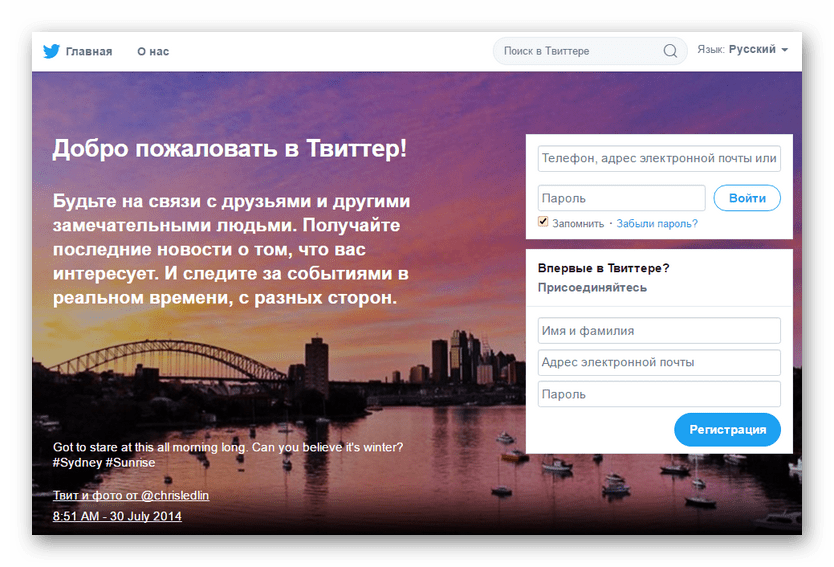
Итак, для начала давайте рассмотрим несколько основных понятий сервиса Twitter.
Твиты
Первое, с чего стоит начать подробное знакомство с Твиттером – главные его «кирпичики», то есть твиты. Термин «Твит» в контексте этой соцсети представляет собой некое публичное сообщение, которое может содержать фото, видеоматериалы, ссылки на сторонние ресурсы и текст, длина которого не может превышать ограничение в 140 символов.
Почему только 140? Такова специфика сервиса микроблогов. Вы с большей вероятностью обратите внимание на короткую, но важную и интересную вам публикацию, чем на пусть и не слишком емкую, но требующую выделить определенное время для ее прочтения. К тому же, в Твиттере всегда можно сделать короткий анонс и предоставить ссылку на основной материал. Этим постоянно пользуются новостные ресурсы и сторонние блоги.
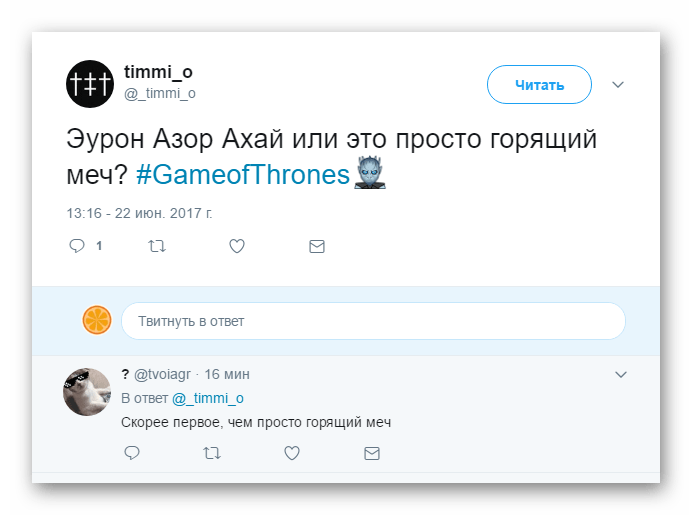
Твит можно рассматривать и в роли сообщения, с помощью которого вы можете начать диалог, либо же присоединиться к нему.
Ретвиты
Другой вариант публикаций в Твиттере – твиты, которыми вы решились поделиться со своими читателями. А называются такие сообщения ретвитами.
Собственно, представляет собою ретвит ничто иное, как перепубликацию чужого поста с указанием этого самого источника. К тому же вы можете дополнять ретвиты своими комментариями, вследствие чего сторонний твит в вашем сообщении становится цитатой.
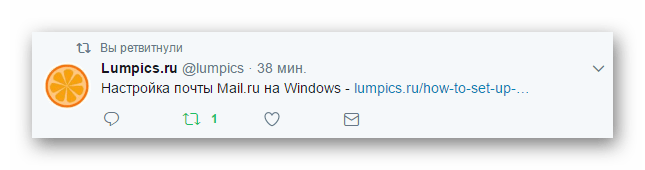
В Твиттере также предусмотрена возможность ретвитить не только чужие, но и собственные публикации. Наиболее популярное использование этой функции — поднятие старых твитов в начало ленты.
Хэштеги
Даже если вы совсем не знакомы с Твиттером, но являетесь пользователем Вконтакте, Facebook или Instagram, то хотя бы в общих чертах представляете, что такое «хэштег». Вот и в сервисе микроблогов хэштеги выполняют привычные всем функции.
Для тех же, кому это понятие неизвестно, объясним. Хэштегом называется своеобразный идентификационный ярлык темы. Таковым может быть слово или целая фраза (без пробелов) с символом «#» в начале.
К примеру, размещая твит об отдыхе, вы можете добавить в сообщение хэштеги #море, #моеЛето и т.п. А нужно это для того, чтобы пользователи соцсети могли найти вашу публикацию по соответствующей метке.


Другими словами, используя хэштеги, вы можете расширить охват аудитории для конкретного твита.
Употреблять хэштеги в своих сообщениях можно также для того, чтобы эффективно упорядочивать их для последующего поиска.
Читатели и читаемые
Первых еще называют фолловерами или подписчиками. Здесь все предельно ясно. Фолловер (или читатель) – это пользователь, который подписался на обновления вашего аккаунта в Twitter. Буквально же с английского слово «Follower» переводится как «Последователь» или «Поклонник».
Подписываясь на кого-либо в Твиттере, вы тем самым включаете публикации данного пользователя в свою ленту твитов на главной странице. При этом так называемый фолловинг в сервисе микроблогов отнюдь не сопоставим с добавлением в друзья, как в большинстве социальных сетей. Если кто-то на вас подписался, взаимностью отвечать необязательно.
Теперь вам известны значения ключевых терминов Твиттера. Время приступить к знакомству непосредственно с функционалом соцсети
Регистрация и вход в Twitter
Если до этого Твиттером вы еще не пользовались или и вовсе видите его в первый раз, следует начать с азов. Первым делом нужно знать, как зарегистрироваться и авторизоваться в соцсети.
Создаем аккаунт в сервисе
Чтобы начать читать и публиковать твиты в Твиттере, для начала нужно завести профиль в данной соцсети. Сделать это совсем не сложно и не требует много времени.
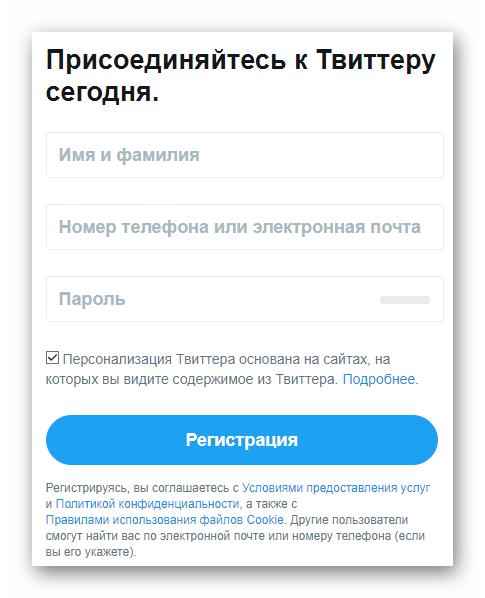
Но здесь вопрос регистрации в сервисе микроблогов рассматриваться не будет. На нашем сайте уже есть соответствующая статья, где подробно рассказано о процессе создания учетной записи Twitter.
Урок: Как создать аккаунт в Твиттер
Выполняем вход
Процедура авторизации в сервисе микроблогов ничем не отличается от таковой в любой другой социальной сети.
- Для осуществления входа в Твиттер, переходим на главную страницу сайта или к отдельной форме аутентификации.
- Здесь в первом поле указываем привязанный к учетной записи имейл, телефон или имя пользователя, выбранное при регистрации.
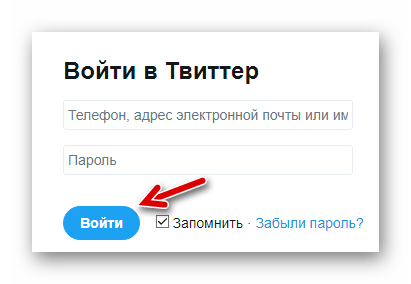
Затем вводим пароль и жмем на кнопку «Войти».
Настройка Твиттера
Выполнив вход в только что созданный аккаунт, первым делом стоит приступить к заполнению персональных данных и визуальному оформлению профиля. К тому же, следует позаботиться о настройке сервиса под свои нужды.
Редактируем профиль
После создания аккаунта в Twitter большинство пользователей сразу же приступают к редактированию публичных данных «учетки», что также включает в себя внешний вид профиля. Давайте же этим и займемся.
- Сначала необходимо перейти непосредственно к странице нашего профиля.
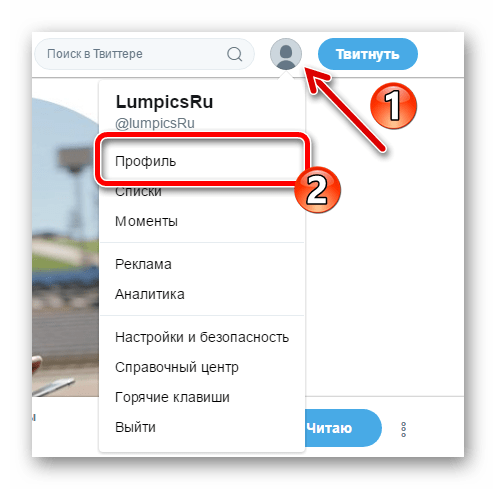
Для этого возле кнопки «Твитнуть» справа вверху жмем на иконку аватара и в выпадающем меню выбираем пункт «Профиль». - Затем в левой части открывшейся страницы кликаем на кнопку «Изменить профиль».
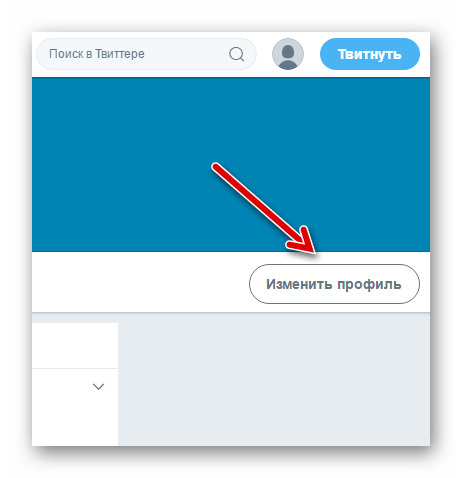
- После этого поля с публичными данными пользователя становятся открытыми для редактирования.
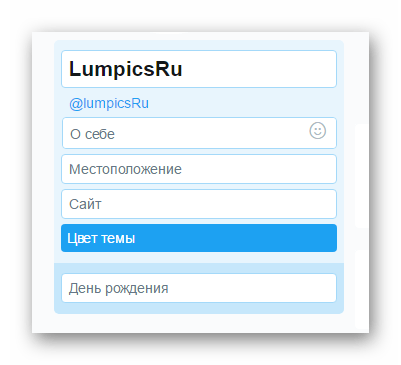
Здесь же можно сменить цветовую гамму профиля, его «шапку» и аватар.
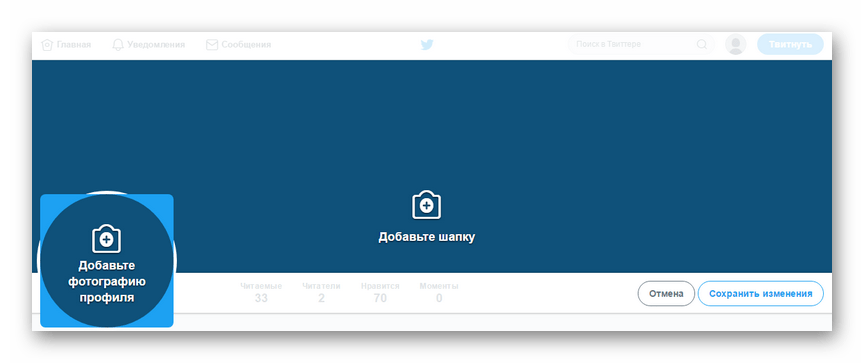
- Смена фотографии профиля (аватара) и его шапки производится по одному и тому же алгоритму. Сначала кликаем на область с надписью «Добавьте фотографию профиля» или «Добавьте шапку» соответственно.
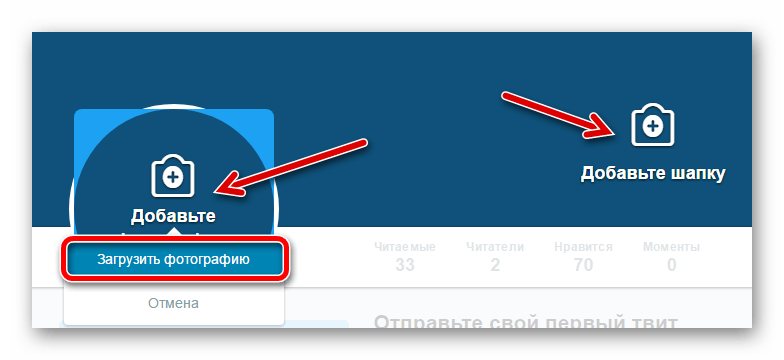
Затем в выпадающем меню выбираем «Загрузить фотографию», находим файл изображения в окне проводника и жмем «Открыть».
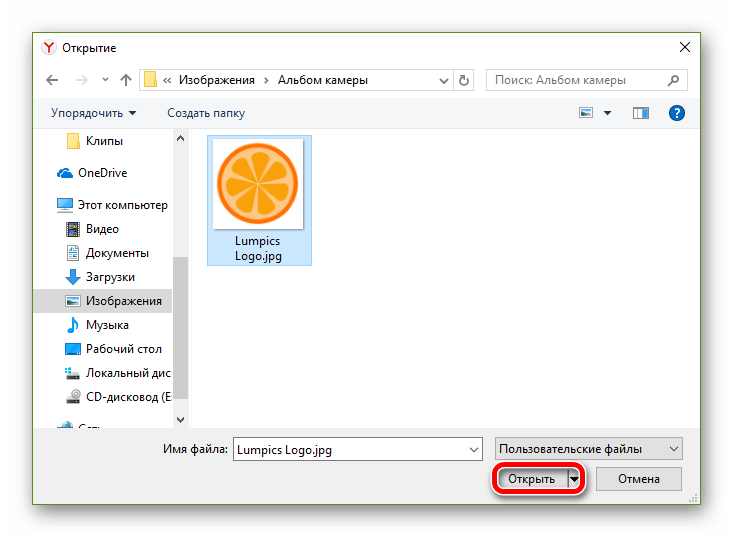
Во всплывающем окне, если нужно, при помощи ползунка обрезаем фото и кликаем «Применить».
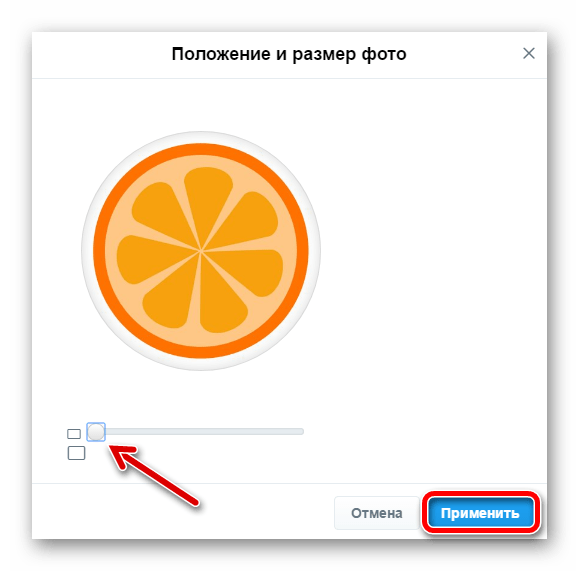
Так же и с фотографией шапки. Единственное, для второго стоит выбрать изображение с достаточно высоким разрешением, чтобы уж точно все смотрелось корректно. - После того, как профиль был отредактирован должным образом, остается лишь сохранить изменения нажатием на соответствующую кнопку в правой части страницы.
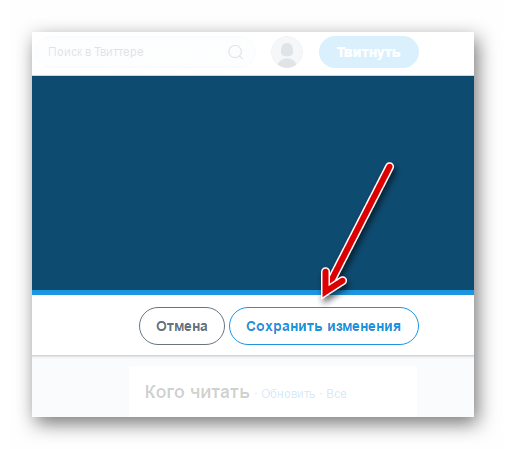
- Вот теперь наш профиль выглядит подобающе.
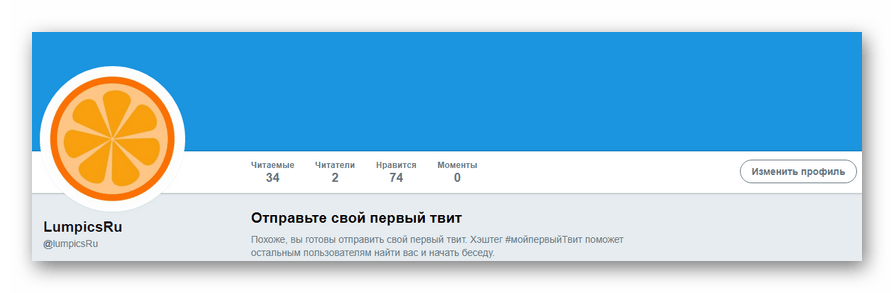
Настраиваем учетную запись
Более основательно подойти к настройке своего Twitter-аккаунта можно при помощи раздела «Настройки и безопасность». Перейти в него можно благодаря все тому же выпадающему меню, которое вызывается по нажатию на миниатюру нашего аватара.
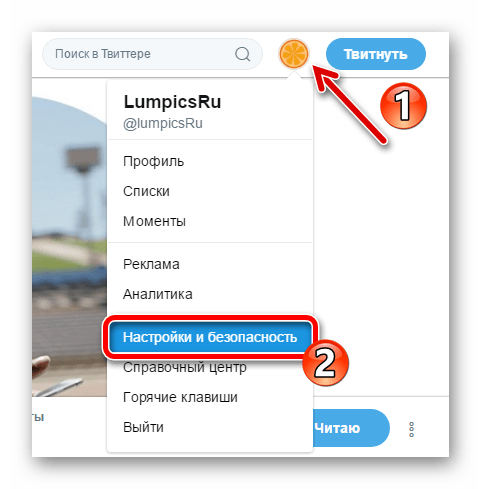
Давайте же вкратце рассмотрим основные категории настроек на соответствующей странице Twitter.
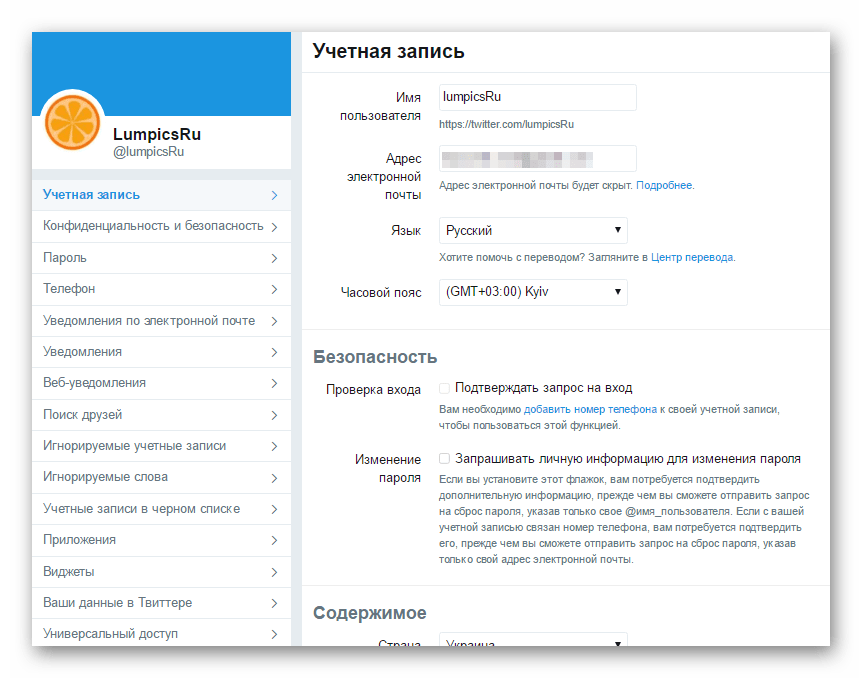
Первый пункт — «Учетная запись». Данная страница всегда встречает нас при переходе в раздел настроек. В этой категории можно изменить наше имя пользователя и привязанный к аккаунту имейл. Здесь же при необходимости настраиваем локальные параметры, такие как язык интерфейса, часовой пояс и страна. А в нижней части страницы, под блоком настроек содержимого, вы найдете функцию отключения учетной записи.
Следующая категория, «Конфиденциальность и безопасность», отвечает за настройки приватности и фильтрации нежелательного контента. За ней идет раздел «Пароль», который, как нетрудно догадаться, позволяет в любой момент сменить комбинацию символов для авторизации в сервисе.
Как и другие социальные сети, Твиттер поддерживает привязку номера телефона к аккаунту для обеспечения дополнительной защиты оного. Управлять данной функцией можно при помощи раздела «Телефон».
Также Twitter предлагает максимально гибкие настройки уведомлений. Раздел «Уведомления по электронной почте» позволяет подробным образом указать, в каких случаях и как часто сервис будет присылать сообщения на ваш имейл. Фильтрацию этих самых сообщений можно настроить в категории «Уведомления». А пункт «Веб-уведомления» позволяет включить браузерные нотификации в режиме реального времени.
Раздел «Поиск друзей» содержит функционал для поиска в Твиттере контактов из адресных книг пользователя, таких как Gmail, Outlook и Yandex. Отсюда же, кликнув по ссылке ниже, можно перейти в панель управления контактами, загруженными в сервис ранее.
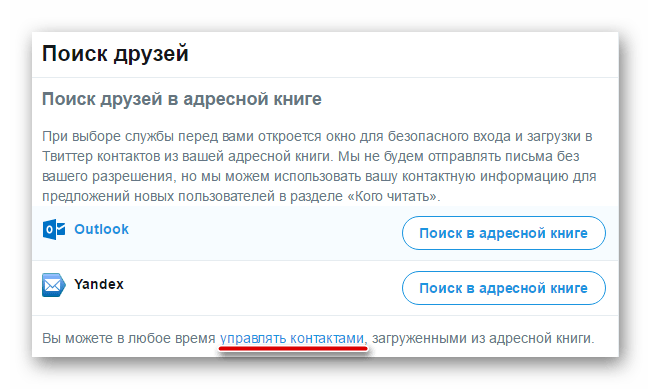
Это были основные категории настроек аккаунта в Твиттере, о которых обязательно стоит знать. Несмотря на то, что параметров для изменения сервис предлагает довольно-таки немало, благодаря повсеместным подсказкам от разработчиков разобраться в них труда не составит.
Меняем имя пользователя
Сервис микроблогов позволяет в любой момент сменить имя после собаки «@». Сделать это можно как в браузерной, так и в мобильной версии Твиттера.
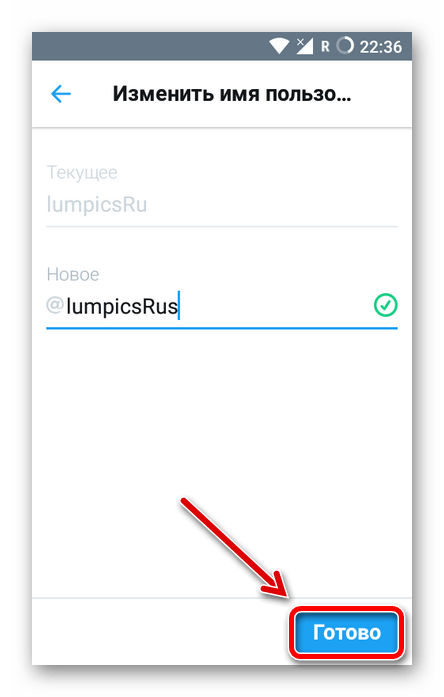
Урок: Меняем имя пользователя в Twitter
Работа с Твиттером
Используя Twitter, мы постоянно задействуем разные части весьма объемного функционала соцсети. Ниже вашему вниманию представлены инструкции по решению наиболее популярных вопросов работы с сервисом микроблогов.
Публикуем твиты
Вы зарегистрировались в Твиттере, заполнили профиль, а также настроили аккаунт под себя. И вот пришло время написать первый твит – самостоятельный или как ответ на чью-либо публикацию.
Так давайте же положим начало еще одной и, может быть, однажды очень популярной Твиттер-ленты.
Собственно, над содержанием первого твита и вовсе можно не задумываться. Достаточно просто воспользоваться одним из первичных шаблонов Twitter с хэштегом #мойпервыйТвит.
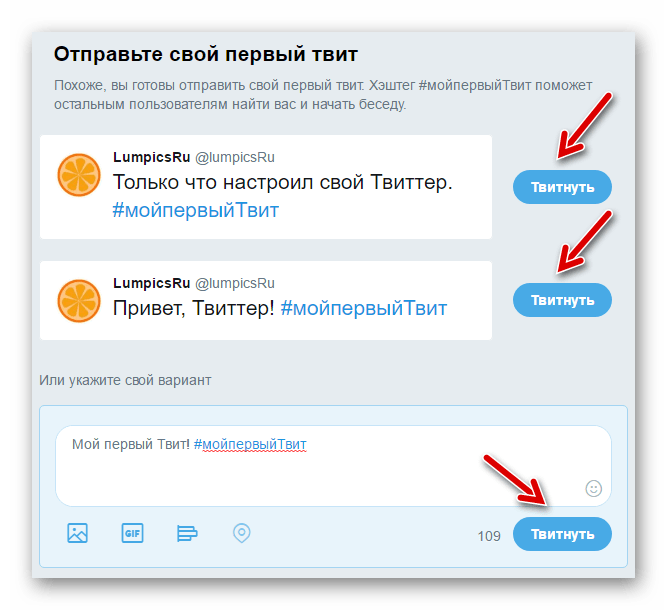
Здесь, правда, ниже можно указать и собственный вариант приветственного поста.
Основным же способом создания публикаций является всплывающее окошко, вызываемое нажатием на кнопку «Твитнуть» в правом верхнем углу шапки сайта.

Большую часть окна «Новый твит» занимает текстовое поле. В его правом нижнем углу находится значок для вызова списка со смайликами эмодзи. Под ним же расположены иконки для прикрепления фотографий, видео, GIF-файлов и текущего местоположения к твиту.
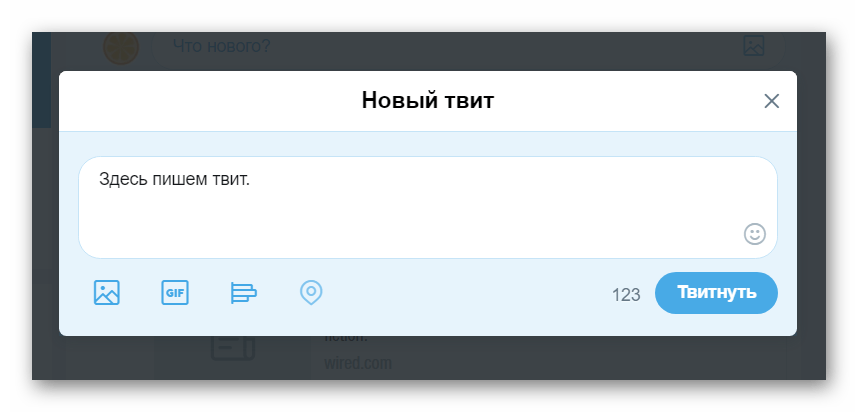
Чтобы опубликовать наше сообщение, воспользуемся кнопкой с надписью «Твитнуть».
Как вы могли заметить, возле кнопки находится счетчик количества оставшихся символов. Если лимит в 140 знаков исчерпан, произвести отправку сообщения не получится. В таком случае твит придется сократить до требуемых размеров.
Что же касается использования мобильных приложений для публикации твитов, то здесь логика наших действий все та же. Более того, писать сообщения в Twitter со своего смартфона даже несколько удобнее.
- К примеру, на Android, чтобы приступить к составлению сообщения в мобильном Twitter-клиенте, нужно нажать на плавающую кнопку с пером в правом нижнем углу экрана.

- Затем, написав желаемый пост, жмем на небольшую кнопку «Твит» справа внизу.
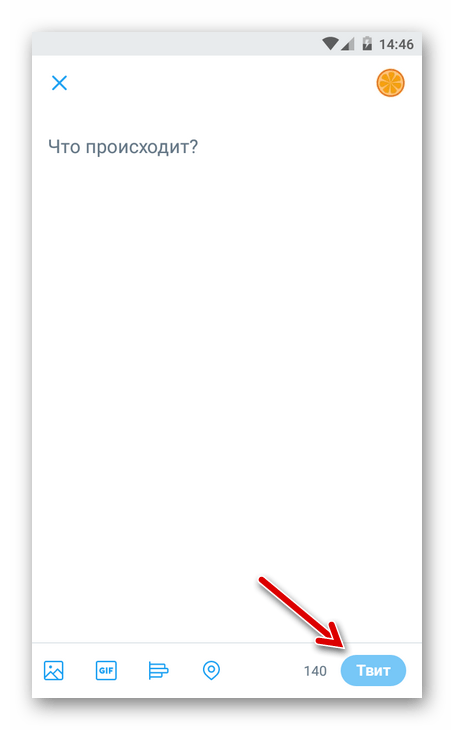
Помимо публикации самостоятельных твитов, можно отвечать и на сообщения других пользователей. Для этого используем поле «Твитнуть в ответ», размещенное непосредственно под содержимым твита.
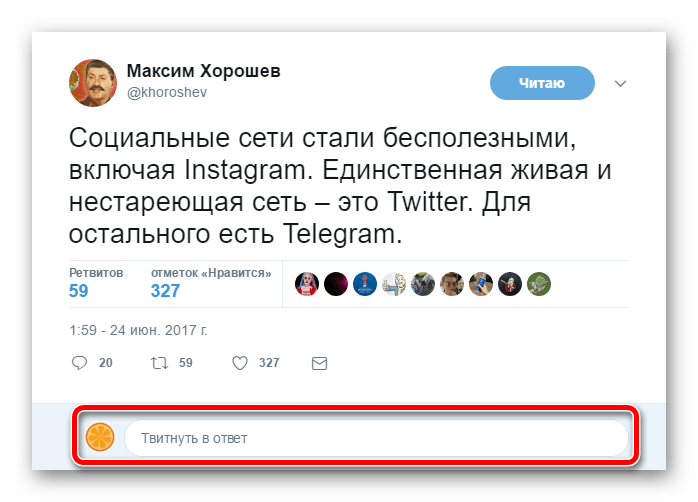
Начинающему пользователю Твиттера также следует знать о некоторых тонкостях составления твитов:
- В своих сообщениях вы можете активно использовать хэштеги, но не переусердствуйте. Твиты, основу которых составляют одни метки, другие «резиденты» Твиттера могут нередко отмечать как спам.
- Если вы желаете оповестить пользователя о конкретном твите, в тексте сообщения можно указать его имя в виде
@никнейм. - Пишите лаконично и не разбивайте одно сообщение на несколько твитов. Постарайтесь уместить свою мысль в один пост.
- Как и любая другая соцсеть, Twitter позволяет использовать ссылки в своих сообщениях. Дабы сэкономить драгоценное место для текста, сокращайте «линки» при помощи таких сервисов, как Google URL Shortener, Сокращение ссылок Вконтакте и Bitly.
В целом функционал публикации твитов в социальной сети Twitter не только весьма простой, но и достаточно гибкий. По сути, любой вид публичного сообщения в сервисе является твитом по умолчанию и от этого никуда не деться.
Такой механизм уже зарекомендовал себя с лучшей стороны. Большинство людей, регулярно использующих Твиттер, отмечают, что и в повседневной жизни стали изъясняться более осмысленно и лаконично.
Есть здесь, правда, один достаточно серьезный минус – чтобы изменить уже опубликованный твит, придется его удалить и написать заново. Функцию редактирования публикаций в Твиттер пока не «завезли».
Используем ретвиты
Очень часто у вас будет возникать желание поделиться сообщением какого-либо пользователя Twitter со своей аудиторией. Для этого разработчики сервиса предусмотрели замечательную возможность «ретвитить» чужие публикации.
Как это работает? По сути это все те же репосты в соцсетях.
- Непосредственно под каждым твитом расположен ряд иконок. И именно вторая пиктограмма слева, представляющая собою две описывающие круг стрелки, отвечает за ретвит сообщения.

- После нажатия на иконку ретвита нашему взгляду предстанет всплывающее окно, в котором остается лишь подтвердить свое действие кликом по кнопке «Ретвитнуть».
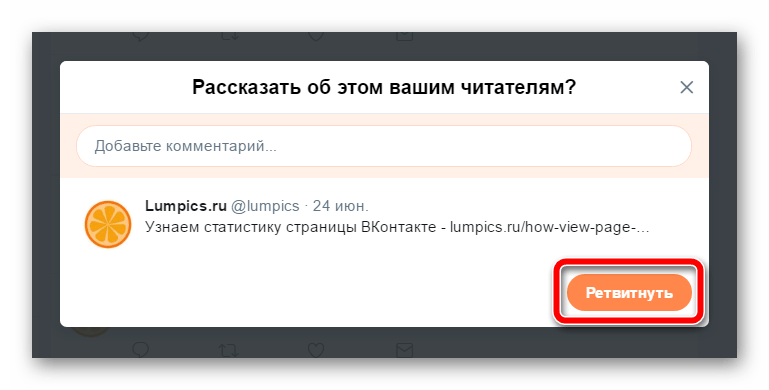
Здесь же, в поле выше, к сторонней публикации можно прибавить и свой комментарий. Правда, таким образом ретвит превращается в цитату.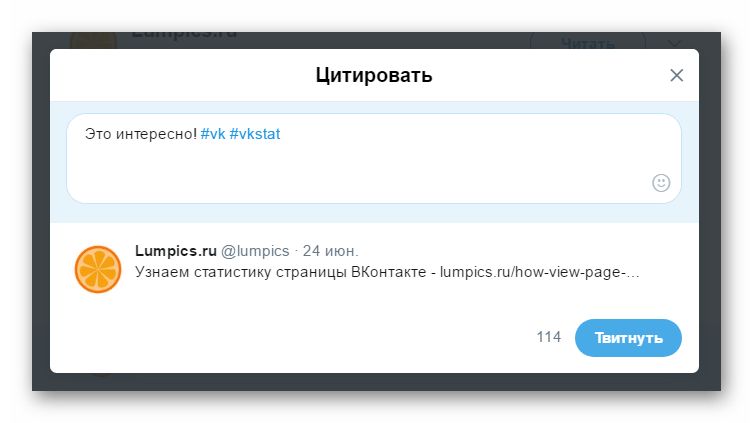
- Как итог, в нашей ленте ретвит будет выглядеть следующим образом:

А цитата вот так:

Читаем других пользователей
Как было сказано выше, в Твиттере нет понятия друзей. Здесь вы просто подписываетесь на обновления любого понравившегося вам профиля. При этом владелец интересующего вас аккаунта не должен подтверждать свое согласие.
Но давайте все же перейдем к теме подписки на твиты. Для того, чтобы начать читать персональную ленту другого пользователя, нужно всего лишь открыть его профиль и кликнуть на кнопку «Читать».
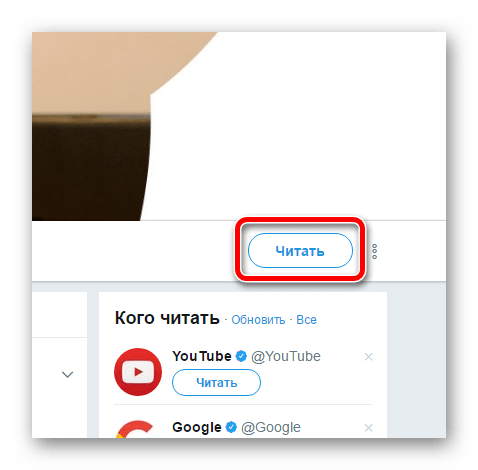
Отписка производится подобным образом. Жмем на ту же кнопку и перестаем читать выбранного пользователя.
Пользуемся черным списком
В Твиттере пользователь, на которого вы подписаны, может в любую минуту запретить вам его читать и вообще – видеть любые следы своего существования в соцсети. Соответственно, так можете поступать и вы.
Реализуется все это при помощи функции черного списка.
- Чтобы добавить в таковой список какого-либо пользователя, просто кликаем на его страничке в Twitter по вертикальному троеточию возле кнопки «Читать/Читаю».
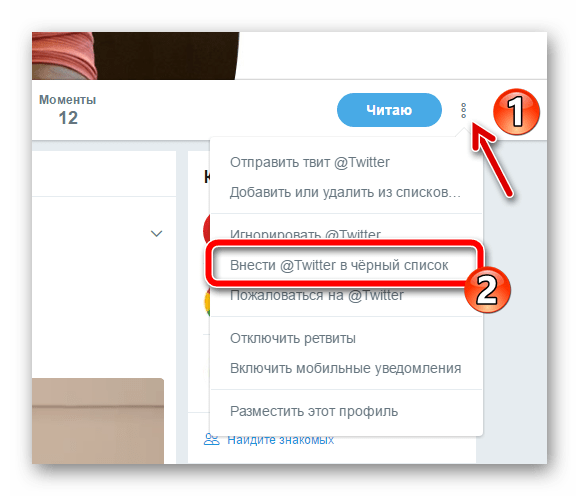
Затем в выпадающем списке выбираем пункт «Внести @имя_пользователя в черный список». - После этого ознакамливаемся с информацией во всплывающем окне и подтверждаем наше решение нажатием на кнопку «В черный список».
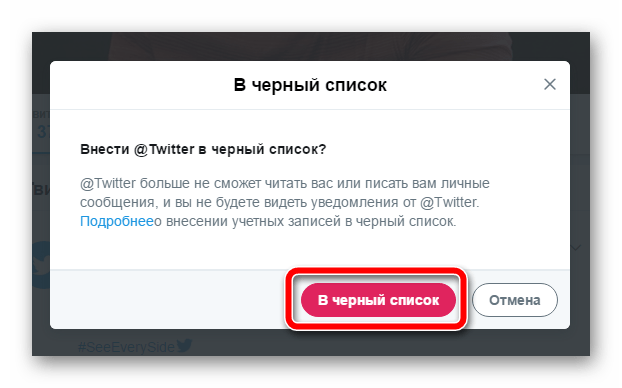
Выполнив данные действия, вы фактически скрываете свое присутствие в Twitter для соответствующего пользователя.
Удаляем твиты
Нередко в Твиттере приходится удалять собственные публикации. Отчасти так повелось по причине отсутствия столь желанной многими функции редактирования твитов. Чтобы изменить содержимое своего поста, приходится его удалять и вновь публиковать уже исправленным.
«Уничтожить» твит можно буквально за пару кликов.
- Переходим к нужной публикации и жмем на стрелку справа вверху и в выпадающем списке выбираем пункт «Удалить твит».
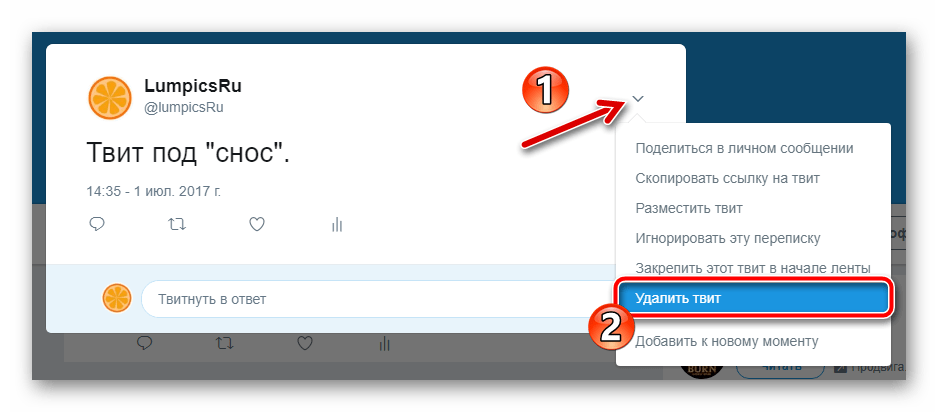
- Теперь остается просто подтвердить наше действие.
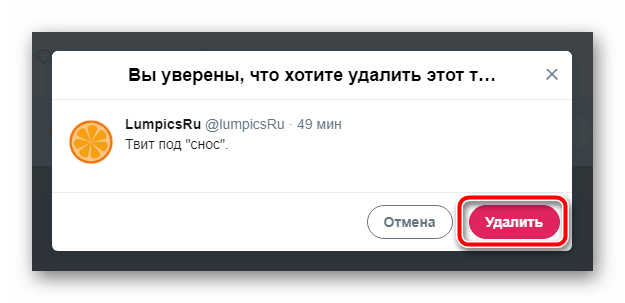
В мобильном приложении Твиттера все делается точно таким же образом.
- Идем в контекстное меню твита.
- Выбираем пункт «Удалить твит» и подтверждаем действие.
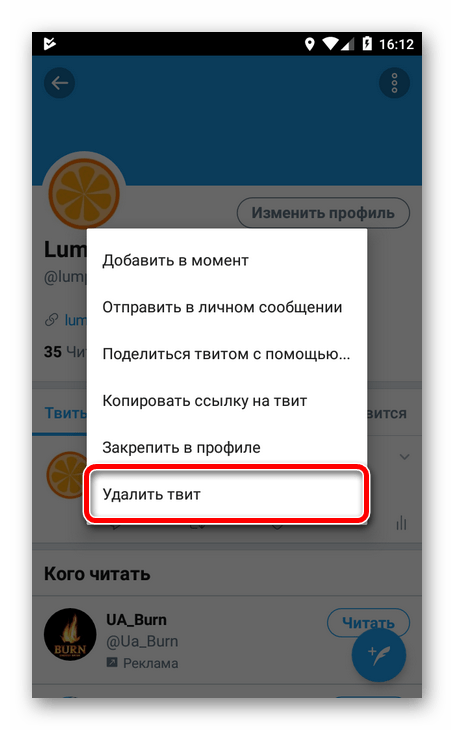
Удаляем ретвиты
Наряду с твитами неотъемлемыми составляющими вашей персональной ленты являются ретвиты. И в случае, если вы передумали делиться какой-либо публикацией с читателями, с помощью элементарного действия ее можно удалить.
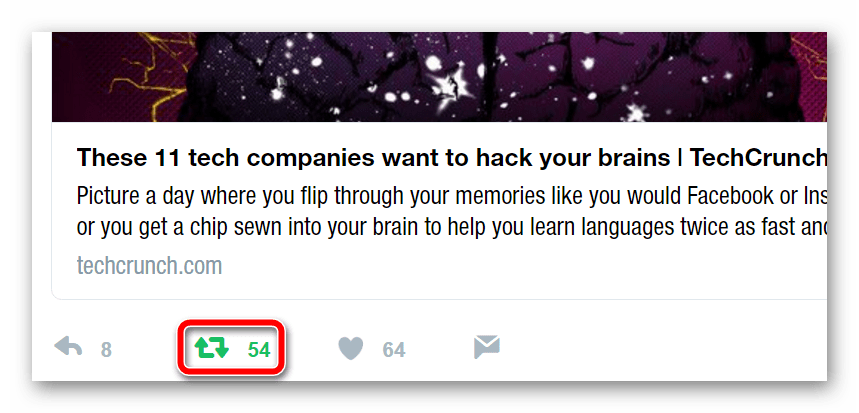
Урок: Как удалить ретвит в Twitter
Добавляем друзей
В Твиттере имеется немало людей, интересы и взгляды которых совпадают с вашими, и которых вы хотели бы читать. Также в этой соцсети скорее всего есть некоторые ваши знакомые и друзья, чьи публикации вы не прочь отслеживать. Благо, найти нужного человека и подписаться на его обновления не составляет совсем никакого труда.
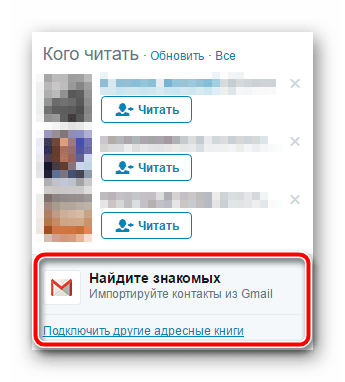
Урок: Как добавить друзей в Twitter
Ищем твиты
О том, как находить и подписываться на близких по духу вам пользователей Твиттера, мы уже рассказывали. Здесь же давайте поговорим о том, как находить публикации на интересующие нас темы и присоединяться к самым горячо обсуждаемым топикам Твиттера.
Итак, наиболее очевидным вариантом поиска твитов является использование соответствующего поля в шапке сайта. Но и здесь сообщения можно искать несколькими способами.
Первый и самый простой – обычный поиск по слову.
- В строке «Поиск в Твиттере» указываем нужное нам слово или фразу, а затем либо выбираем подходящий вариант в выпадающем списке, либо же просто жмем клавишу «Enter».
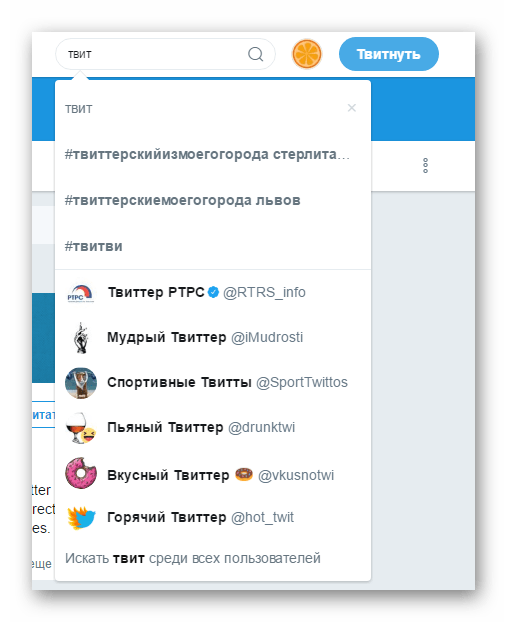
- В результате будет отображен список твитов, релевантных вашему запросу .
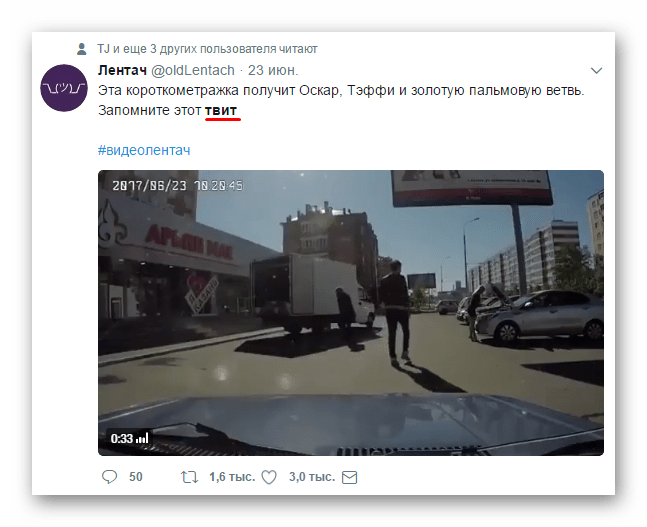
Впрочем, подобный способ поиска твитов можно считать наименее эффективным, ведь тематика сообщений с указанной вами фразой может сильно варьироваться.
Другое дело — в этой же поисковой строке использовать метки, т.е. рассмотренные выше хэштеги.
Вот, к примеру, поисковая выдача Твиттера по хэштегу #news:
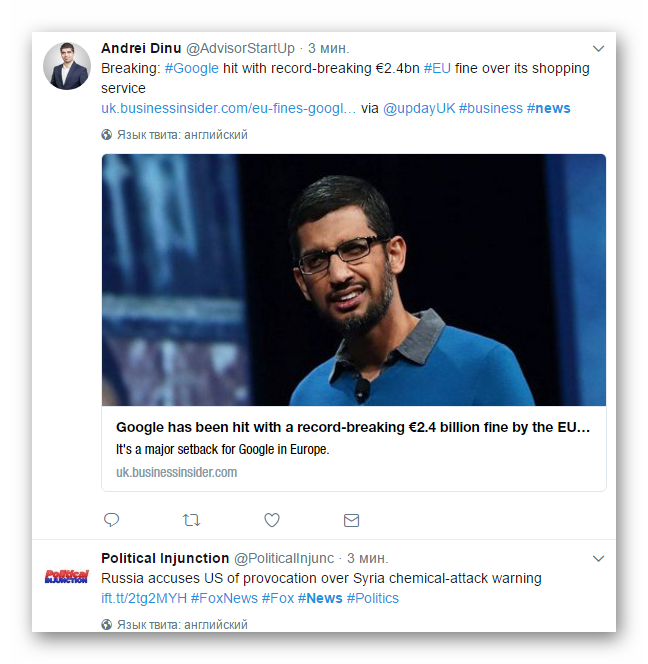
В результате выполнения подобного запроса вы получаете список людей и твитов, в той или иной степени соответствующих желаемой тематике. Так, здесь в выдаче основную массу составляют новостные твиты.
Ну а если вам наиболее интересны именно трендовые обсуждения, в Твиттере присоединиться к ним можно при помощи блока «Актуальные темы».
Этот элемент всегда находится в левой части интерфейса соцсети. С его помощью вы можете наблюдать темы, популярные в Твиттере на данный момент. По сути это список трендовых хэштегов.
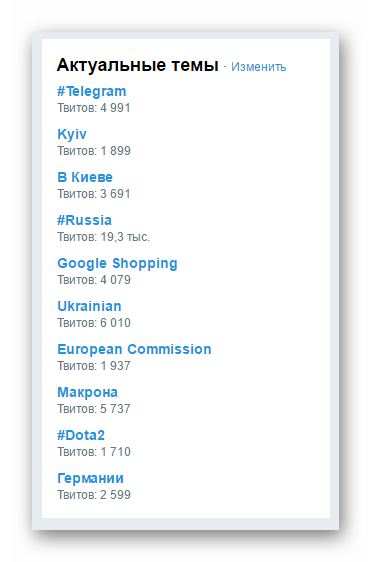
Актуальные темы подбираются сервисом, исходя из вашего списка читаемых, местоположения и интересов. Благодаря этому разделу вы всегда будете в курсе последних новостей.
При желании содержимое блока можно формировать выборочно – по конкретному местоположению.
- Для этого в верхней части блока кликаем по ссылке «Изменить».

- После чего жмем «Изменить» уже во всплывающем окне.
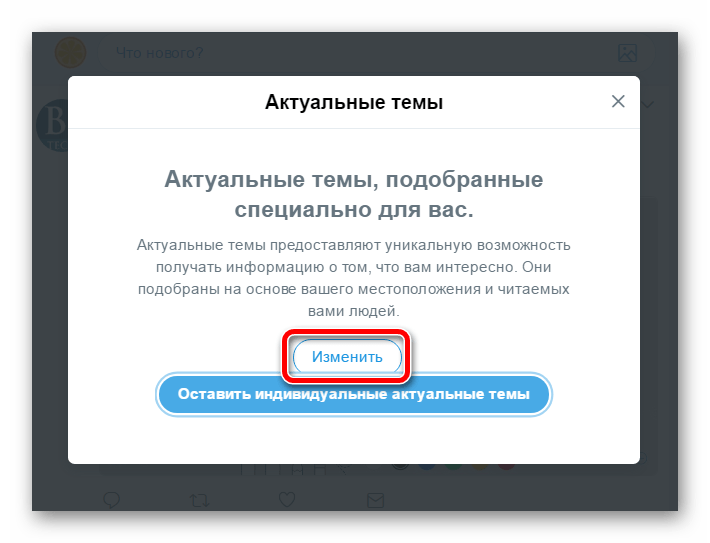
- И выбираем нужный нам город или целую страну из списка «Места рядом» либо же при помощи поля «Поиск местоположений».
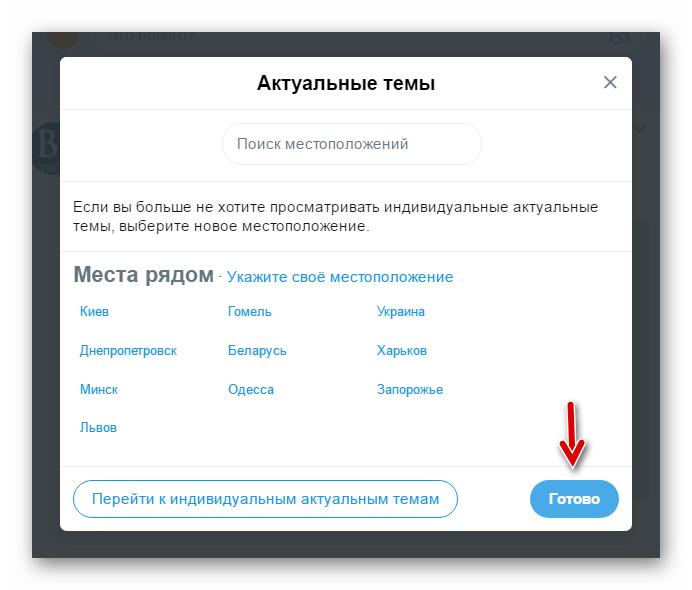
Затем жмем на кнопку «Готово».Ну а чтобы снова активировать интеллектуальную подборку топиков от Твиттера, в этом же окне нажимаем «Перейти к индивидуальным актуальным темам».
Пишем личные сообщения
Функциональность Твиттера не ограничена одними лишь публичными сообщениями. В сервисе микроблогов предусмотрена также и возможность ведения личной переписки.
- Чтобы отправить сообщение пользователю, на странице его профиля возле кнопки «Читать/Читаю» жмем на вертикальное троеточие и выбираем пункт «Отправить личное сообщение».
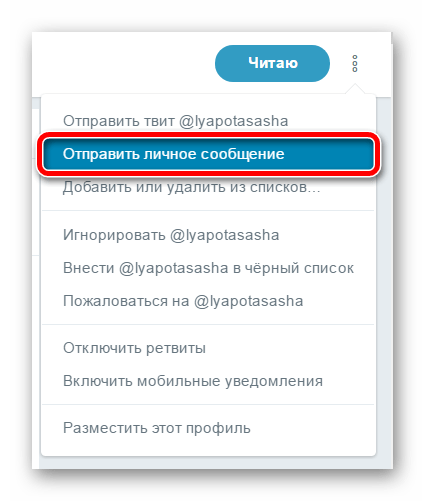
- После этого открывается уже привычное окно чата с выбранным пользователем.
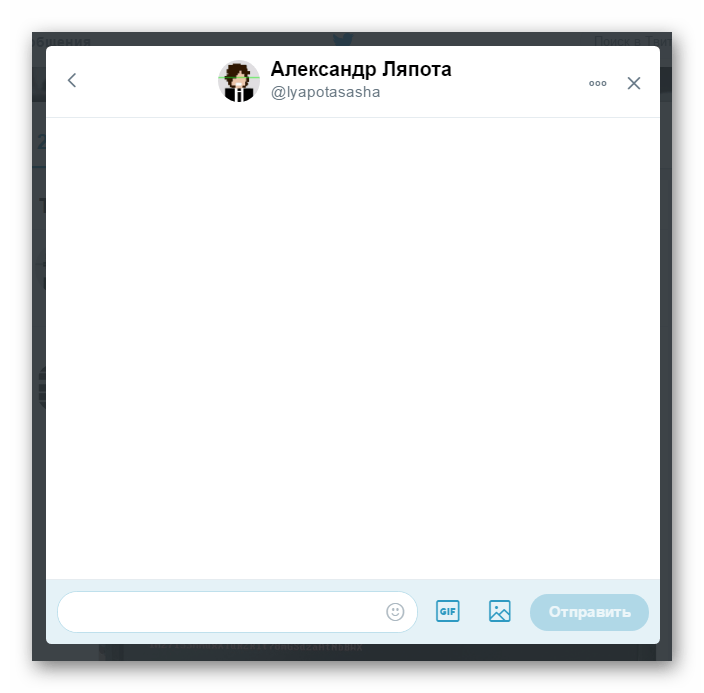
Как можно заметить, в переписке можно использовать эмодзи-смайлы, GIF-изображения, а также фото и видеоматериалы.
Перейти в чат с определенным человеком можно также при помощи безымянной кнопки справа под блоком основной информации о пользователе.
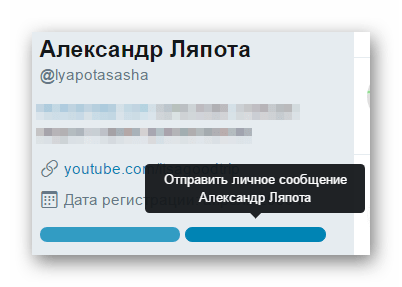
Более того, в Твиттере существует целый раздел «Сообщения», войти в который можно, выбрав одноименный пункт в шапке сайта.
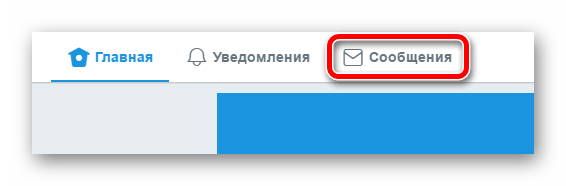
- Чтобы отправить личное сообщение отсюда, сначала следует нажать на кнопку «Начните переписку».
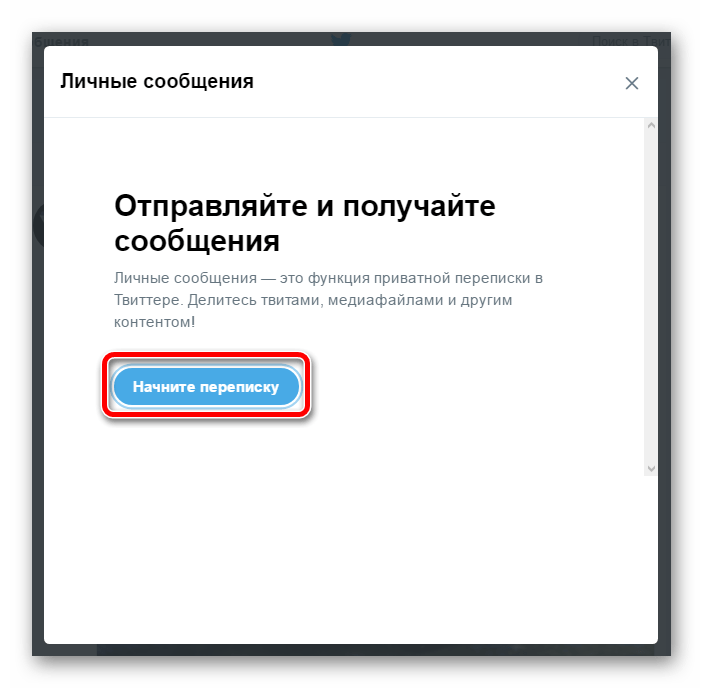
- Введите имя нужного пользователя в появившуюся строку поиска и выберите его из списка результатов.
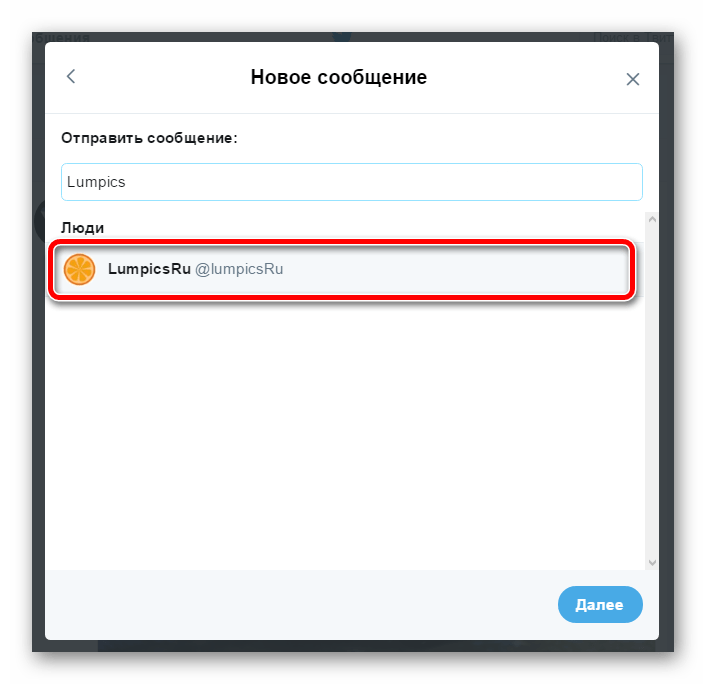
В переписку можно поочередно добавить до 50 пользователей, тем самым создав собой групповую беседу.
По нажатию на кнопку «Далее» мы перемещаемся непосредственно в окно чата.
Кроме того, в личных сообщениях можно делиться и твитами. Для этого существует соответствующая кнопка под содержимым публикации.
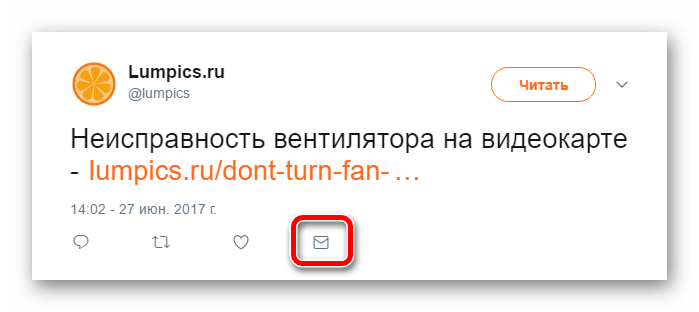
Выходим из учетной записи
Если вы используете Твиттер на чужом или публичном устройстве, после каждого сеанса свой аккаунт следует покидать. Вот только процесс деавторизации «учетки» в сервисе микроблогов на мобильных и десктопных платформах несколько отличается.
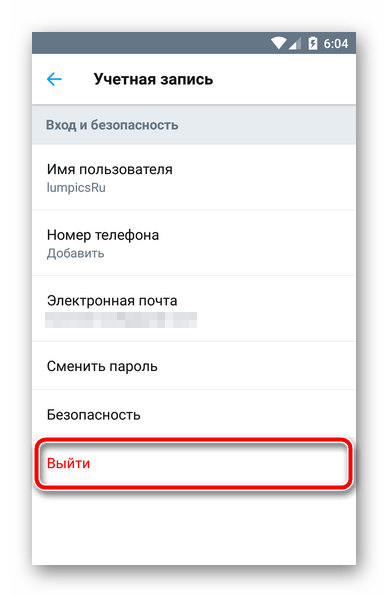
Урок: Как выйти из учетной записи в Twitter
Удаляем аккаунт
При желании свой профиль в Твиттере можно полностью удалить. Причина такового действия не важна — главное, что подобная возможность имеется. Ну а если затем все же передумали, в течение определенного периода учетную запись можно без проблем восстановить.
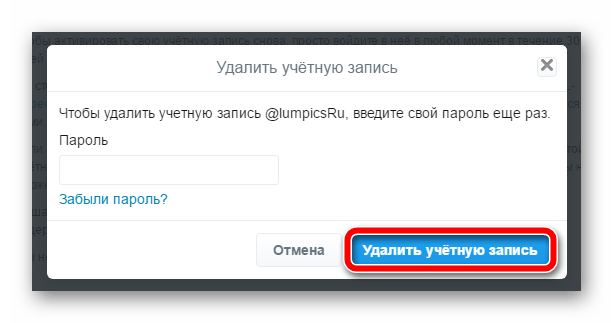
Урок: Удаление аккаунта в Twitter
Полезные советы
Помимо стандартных возможностей популярного сервиса микроблогов, существует множество сторонних инструментов, расширяющих его функционал, и других вариантов использования соцсети. Именно о них вам расскажут статьи, собранные в данном блоке.
Скачиваем ролики с Твиттера
Несмотря на то, что в этой соцсети не предусмотрена возможность загрузки видеофайлов себе на устройство, при помощи ряда сторонних сервисов и приложений этот недостаток можно восполнить с лихвой.
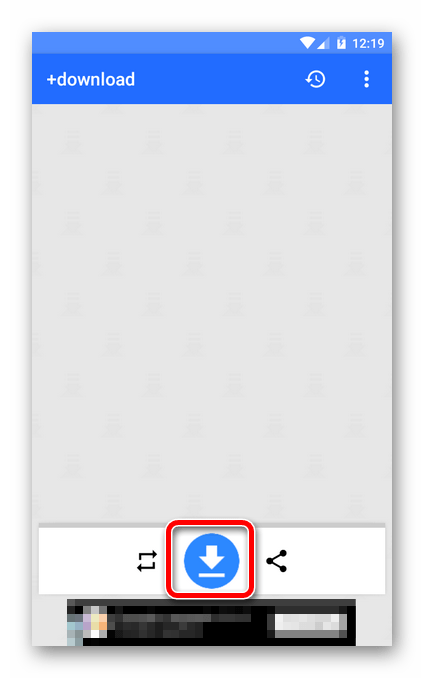
Урок: Скачиваем видео с Twitter
Раскручиваем Twitter-аккаунт
Реальность такова, что обрести популярность и привлечь рекламодателей обычный пользователь Твиттера может, лишь прибегая к продуманной раскрутке своего профиля. При этом на ваш выбор доступно несколько методов продвижения аккаунта в сети.
Урок: Как раскрутить аккаунт в Twitter
Зарабатываем на Твиттере
Как и любая социальная интернет-платформа, Twitter позволяет превратить собственный аккаунт в неплохой источник дохода. Конечно же, для получения существенной прибыли здесь вам понадобиться хорошо раскрученный профиль.

Урок: Как заработать в Твиттере
Решение проблем
Как известно, любая система несовершенна и подвержена сбоям. К несчастью, в данном случае Твиттер также не является исключением. Помимо неполадок на стороне сервиса микроблогов, ошибки в работе с соцсетью частенько допускают сами пользователи. Конечно, такие проблемы мы с вами должны уметь решать.
Восстанавливаем доступ к аккаунту
Если вы не можете войти в свою учетную запись Twitter, виной тому могут быть самые разные факторы. Для восстановления доступа к аккаунту, следует воспользоваться одним из предлагаемых разработчиками сервиса инструментов.
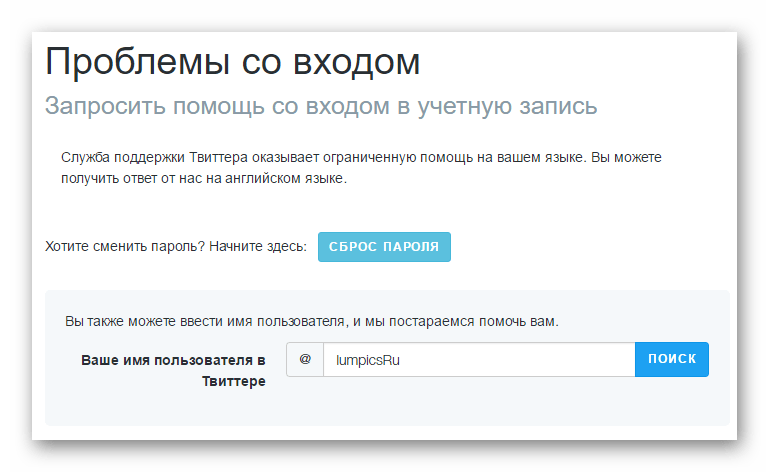
Урок: Решение проблем со входом в Твиттер
Как вы могли заметить, Твиттер — весьма объемная и гибкая интернет-платформа. Работать с соцсетью очень просто и пользоваться ею могут абсолютно все, что доказывает ежедневная аудитория сервиса в десятки миллионов человек.
Помимо браузерной версии, Twitter существует и в качестве приложений для мобильных устройств. Функционал и принцип работы Твиттера на смартфонах и планшетах полностью аналогичен десктопному варианту сервиса. Ну а пользоваться мобильным Twitter-клиентом и того удобнее.
P.S. Подпишись на нас в Твиттере и не пропускай полезные материалы.

Опишите, что у вас не получилось.
Наши специалисты постараются ответить максимально быстро.
Как пользоваться твиттером на телефоне
Есть хорошая поговорка: «Хороший твиттер – это мобильный твиттер». Не обязательно сидеть за компьютером, чтобы пользоваться системой. Наоборот, обмениваться текстовыми заметками значительно удобнее с сотового телефона.

Вам понадобится
- — мобильный телефон;
- — настройки GPRS, EDGE или 3G;
- — мобильный браузер OperaMini.
Инструкция
Чтобы реализовать общение в твиттере через сотовый телефон самым простым способом, нажмите вкладку «Devices» (Устройства) в разделе «Settings» (Настройки), а затем в появившемся окошке введите номер своего мобильного. После этих нехитрых действий вы сможете отправлять и получать твиты посредством коротких текстовых сообщений СМС. Заметьте, ваш сотовый оператор может брать плату за отправку сообщений в систему, тогда как последний делает все бесплатно.
Если ваш телефон имеет возможность выхода в интернет посредством протоколов GPRS, EDGE или 3G (а это есть почти во всех современных трубках), вы можете использовать все возможности твиттера непосредственно с мобильника. Для этого получите у своего сотового оператора настройки или введите их из инструкции по эксплуатации.
Установите на телефон мобильный браузер OperaMini. Это функциональное и универсальное приложение, предлагающееся всем абсолютно бесплатно скачать его можно по адресу http://m.opera.com или http://operamini.com. На этом сайте вам будет предложено несколько версий браузера, из которых вы сможете выбрать ту, которая соответствует вашей модели телефона. Для правильной установки этого приложения на телефон просто следуйте приведенным инструкциям.
Стандартное приложение для работы в твиттере с мобильного телефона можно скачать по адресу http://m.twitter.com. Заходите на страницу через установленный веб-браузер. Далее, на главной странице системы введите логин и пароль вашей учетной записи. После этого вы сможете зайти в свой профиль и начать полноценно им пользоваться. Этот способ отправлять твиты в систему может помочь сэкономить деньги тем, кто привык много общаться и имеет безлимитный интернет-трафик.
Если OperaMini чем-либо вас не устраивает и вам необходимы дополнительные приложения для работы с твиттером, скачать их бесплатно можно на сайте http://twitter.com/downloads.
Видео по теме
Обратите внимание
В нижней части страницы твиттера имеются две надписи «Mobile» и «Standart». При нажатии на первую формат страниц переключится на мобильный. При нажатии на вторую – на стандартный, больше подходящий для пользователей, использующий домашний компьютер.
Источники:
- twitter на телефон
Войти на сайт
или
Забыли пароль?
Еще не зарегистрированы?
This site is protected by reCAPTCHA and the Google Privacy Policy and Terms of Service apply.
Пользоваться Твиттером в полном объеме возможно лишь после регистрации. Помимо размещения коротких сообщений, нужно соблюдать правила безопасности, а также знать о некоторых особенностях социальной сети.
Содержание
- Регистрация в Твиттере и выбор ника
- Основы безопасности профиля
- Как сделать первый твит в Twitter
- Треды: написать ветку сообщений
- Ответить на чужой пост в Твиттере
- Заполнить описание с хештегами
Регистрация в Твиттере и выбор ника
Руководство для новичков в Твиттере стоит начать с регистрации и подбора никнейма. Последний – будет использован, если владельцу профиля будут обращаться через ретвиты, комментарии. Также, необходим для отметок в чужих публикациях.
Как сделать страницу в Twitter:
- через компьютерную версию;
- с помощью мобильного приложения.
Чтобы получить второй – перейти в Play Market или AppStore для скачивания. Пользователю будет доступна последняя версия, которая была загружена в магазин контента. Перед установкой проверить, достаточно ли свободного пространства во внутреннем хранилище.
Основные требования ко смартфону перед скачиванием:
| Название: | Параметр: |
| Операционная система | Android от 6, iOS – от 11 |
| Свободное пространство | От 500 Мб |
| Оперативная память | От 1 Гб |
| Скорость интернета | Минимум 5 Мбит/с |
Для регистрации необходим свободный адрес электронной почты и номер телефона, который нужен для подтверждения.
Регистрация:
- Зайти в установленное приложение Twitter.
- Нажать на главной – Создать учетную запись.
- Ввести адрес электронной почты, желаемый никнейм.

- Далее – указать свои данные (ФИО), вписать номер телефона.
- Получить код подтверждения для регистрации (по email или номеру).
- Создать учетную запись.
В социальной сети есть множество страниц, которые похожи никнеймами. Поэтому, выбирая ник, пользователь получит уведомление, что то или иное имя уже занято. Нужно использовать другое или добавить к введенному логину символы: _ или цифры.
Мы собрали свыше 300 крутых ников! Вам остается только их скопировать.
Основы безопасности профиля
Пользоваться Твиттером на телефоне становится проще, если владелец побеспокоился о безопасности своих учетных данных. Как и в других социальных сетях, в Twitter могут взломать аккаунт, воспользоваться информацией.
Правила, как защитить учетную запись:
- не переходить по ссылкам, которые были отправлены незнакомыми пользователями;
- не вводить и не передавать свои данные от Твиттера на других ресурсах. Кроме тех, которые подтверждены по уровню безопасности;
- регулярно менять пароль. Рекомендуется проводить процедуру не реже одного раза в месяц;
- подключить номер телефона и адрес электронной почты;
- установить двухфакторную аутентификацию (необязательно).
Последний пункт подойдет пользователя, которые уже развили свою страницу и боятся за кражу самого профиля.
Проверить, что все правильно настроено:
- Открыть Твиттер с компьютерной версии.
- Перейти в раздел: «Настройки и конфиденциальность».
- Учетная запись – Сведения.

- Выбрать: «Номер телефона» и «Адрес электронной почты».
Если номер или email были не подтверждены – снизу появится надпись. Пользователю нужно пройти процедуру подключения, чтобы в дальнейшем восстанавливать аккаунт без проблем.
Как сделать первый твит в Twitter
Правильно вести Твиттер на телефоне возможно, если следовать трендам, участвовать в обсуждениях. И первый твит иногда становится решающим: социальная сеть будет подбирать запросы, по которым в дальнейшем продвигать учетную запись.
Посмотреть популярные хештеги в Твиттере:
- с компьютера: перейти в раздел «Лента» и посмотреть сбоку, какие слова пользователи указывают чаще всего;
- со смартфона. Нажать снизу по значку в виде «лупы» и перейти к поиску.
В Twitter популярны фандомные аккаунты (посвященные каким-либо фильмам, сериалам или книгам). Но и актуальны те, где владельцы делятся своими мыслями, повседневными задачами и планами.
Как сделать первый твит:
- Нажать по значку в виде «лупы» — выбрать один из тегов.
- Перейти к общему списку опубликованных записей.

- Нажать снизу по иконке: «перо» — написать текст, добавить картинку.
- Опубликовать.
Размещение твитов есть и из своей учетной записи, без привязки к какой-либо метке: открыть свой страницу и выбрать: «Написать твит». С компьютерной версии: на главной появится пустое поле, куда нужно ввести текст и поделиться.
Треды: написать ветку сообщений
Чтобы вести Твиттер новичку и быстро собрать аудиторию, нужно участвовать в обсуждениях и создавать свои треды. Это ветка сообщений, где есть первое и последующие за ним. Открывая тред, посетитель профиля сможет пролистать до последней публикации. В Твиттере можно обновлять ветки сообщений, даже если первое было написано несколько лет назад.
Как сделать ветку сообщений:
- Опубликовать первый твит – нажать по записи.
- Снизу значок в виде «облака с мыслями» — нажать по нему.

- Написать еще и отправить.
Или, переходя к первой публикации, под ней появится кнопка: «Добавить еще». Количество сообщений в ветке – неограниченно.
Комментарии будут прикреплены к каждой отдельной части. Например, если автор создал до десяти сообщений в ветке, то подписчики смогут комментировать отдельное уведомление. Посмотреть отзывы возможно, если нажать по сообщению: снизу показан текст, который добавили другие пользователи.
Ответить на чужой пост в Твиттере
Следующий способ, как сделать профиль интереснее и найти друзей – отвечать в обсуждениях. Если владелец страницы подписался на кого-либо – лайки, репосты этого человека появятся в Ленте. Также, будут рекомендации, то есть предложены посты других людей, которые схожи по теме и подпискам.
Отправить ответ на сообщение:
- Зайти в Твиттер – выбрать тред, куда нужно добавить комментарий.
- Нажать под веткой сообщений по значку в виде «облака» — написать отзыв.
- Проверить список пользователей, которые его получат.

- Отправить.
В Twitter, в отличие от других социальных сетей, есть особенность с комментированием: первый человек создает ветку – второй комментирует – отвечая второму, уведомление получит и автор. Поэтому, прежде чем отправлять ответ, нужно посмотреть список пользователей, которые участвуют в переписке.
Чтобы удалить ненужного получателя – использовать клавишу «стереть» на клавиатуре или самостоятельно отметить, вписать никнейм со значком «@».
Заполнить описание с хештегами
Хештеги – основной способ продвижения в Твиттере, возможность найти аудиторию и поклонников. Поэтому, заполняя описание страницы, нужно использовать теги.
- Зайти в Твиттер с ПК-версии.
- Перейти в раздел: «Мой профиль».
- Редактировать – Описание.
- Ввести текст – добавить символ «#» и указать один тег.
Чтобы добавить еще один: сделать отступ и снова поставить значок «решетки». Максимальное количество символов, которые можно вписать в раздел: «Биография» — 160, учитывая пробелы и смайлы.
Посмотреть все страницы, которые также использовали этот тег возможно через поиск:
- Нажать по прикрепленному хештегу в профиле.
- В поиске указать: «Люди» — перейти к аккаунтам.
Появится список тех, кто вписал в разделе «Описание» или часто указывает в своих твитах.
В профиле необязательно использовать только один или два тега. В Твиттере часто появляются региональные метки, которые популярны в указанной пользователем геолокации. Можно переключиться на другую страну, чтобы посмотреть запросы от людей из другого города или государства.

Телеграм-канал Программист и бизнес.
Каждый день появляются интересные истории о том, как программист строит бизнес.
В современном мире существует множество социальных сетей, через которые люди взаимодействуют и общаются друг с другом. С помощью интернет-сервисов вы можете делиться своими мыслями, настроением, обмениваться сообщениями, рекламировать товары и услуги или продвигать свой личный бренд. Twitter — одна из самых популярных платформ, и мы даем инструкции по ее использованию. Читайте дальше, чтобы узнать больше об этой социальной сети.
Что такое Twitter и как им пользоваться?
Twitter — это современная платформа, на которой общение осуществляется с помощью коротких фраз и сообщений. Предлагаем вашему вниманию краткую инструкцию, соблюдение которой поможет каждому стать успешным пользователем Твиттера. В первую очередь следует ознакомиться с часто используемыми словами в микроблоге. Например, твит — это сообщение, содержащее ограниченное количество символов (максимум 140 символов). Он позволяет делиться новостями, идеями и настроением с другими пользователями.

Это сообщение отображается в статусе профиля. Изложение мыслей должно быть максимально информативным. Пользователи Twitter имеют возможность делиться твитами других пользователей со своими подписчиками. Такой тип публикации в микроблоге называется ретвитом. Пользователь может опубликовать чужой пост в своем аккаунте с обязательным указанием имени оригинального автора.
Также вы можете добавлять свои комментарии к ретвиту. В результате твит другого пользователя становится цитатой в вашем сообщении. Когда вы публикуете твит, вы можете добавить хэштег — активную ссылку, по которой пользователи могут найти ваше сообщение. Хэштег начинается с символа «#», поэтому название темы пишется без пробелов.
Помимо обычных твитов пользователей, в социальной сети предусмотрена реклама. Обычно они находятся на вкладке «Популярные темы». Они показывают короткие предложения с общей сутью того, что они хотят донести до читателей. Эти твиты размещаются за деньги, чтобы привлечь большую аудиторию подписчиков.

Вы можете использовать Twitter, чтобы общаться с друзьями, вести личный микроблог, а также продвигать свою учетную запись для последующего заработка. Для этого необходимо сначала зарегистрироваться. Эта процедура состоит из следующих шагов:
- Зайдите на официальный сайт социальной сети (Twitter.com).
- Введите свое имя, номер мобильного телефона (или адрес электронной почты) и пароль.
- Нажмите «Зарегистрироваться“.
- Найдите имя пользователя.
- После создания учетной записи выберите интересующую тему для чтения.
- Украсьте свой профиль фотографиями и обоями. Рекомендуемый размер аватара — 400 * 400 пикселей, для фона — 1500 * 500 пикселей.
Помимо никнейма, вы можете указать свое полное имя. Для редактирования страницы выберите раздел «Настройки профиля». Чтобы загрузить новую фотографию, выберите вариант «Добавить фото профиля», затем «Загрузить фото». Найдите нужный файл в окне проводника и нажмите «Открыть». Тот же алгоритм с выбором фона страницы. Важно выбрать изображение с высоким разрешением, чтобы все выглядело правильно. После редактирования профиля нажмите «Сохранить изменения“.
Далее вам нужно перейти в настройки аккаунта. Щелкните значок аватара рядом с надписью «Твитнуть». В открывшемся списке выберите раздел «Настройки и безопасность». В пункте «Учетная запись» вы можете изменить имя пользователя и адрес электронной почты, на который ссылается страница. Здесь вы можете настроить часовой пояс, язык интерфейса и страну проживания пользователя. Также в этом разделе есть функция отключения учетной записи.

В разделе «Конфиденциальность и безопасность» вы можете изменить настройки конфиденциальности и отключить нежелательный контент. В пункте «Пароль» пользователь всегда может изменить комбинацию букв и цифр, которые необходимы при входе в учетную запись Twitter. Для дополнительной защиты персональных данных в социальной сети предусмотрена привязка аккаунта к номеру телефона. Для этого воспользуйтесь разделом «Телефон». В разделе «Найти друзей» есть функции поиска друзей в Twitter из адресных книг Gmail, Яндекс и Outlook.
Каждый твит можно не читать
Пользователь Twitter, который подписан на большое количество учетных записей, физически не сможет прочитать все твиты, опубликованные в течение дня. Чтобы отсортировать наиболее интересный контент, выделите избранных пользователей Twitter в отдельный список.
Отдельный список для любимых пользователей
Списки подписчиков предназначены для облегчения процесса общения в социальной сети. Невозможно отслеживать твиты всех пользователей, на которых вы подписаны, поэтому добавьте интересующих пользователей в соответствующие таблицы. Вы можете создавать списки по категориям: «семья», «друзья», «коллеги» и «одноклассники». Затем заполните листы с соответствующими учетными записями и прочтите, что вас интересует прямо сейчас.
Отвечайте на твиты
Когда пользователи репостят ваши сообщения, упоминают вас в своих сообщениях или добавляют ваши твиты в закладки, они хотят общаться с вами в чате. Чтобы отправить твит конкретному пользователю, вам необходимо знать его ник. Чтобы отправить ответ, напишите сообщение в строке и нажмите «Новый твит». Перед текстом напишите @, затем псевдоним пользователя, которому адресован ответ. После публикации твита пользователь, имя которого было упомянуто, будет уведомлен об этом. Чтобы отправить сообщение в личку, поставьте перед текстом букву «d», чтобы оно не было доступно другим пользователям.

Используйте приложение-планировщик
Buffer — отличный помощник для социальных сетей. С помощью этого приложения пользователь может планировать твиты и ретвиты своего профиля. Вы не только сэкономите время, но и сможете отслеживать эффективность своего контента. Добавляйте ссылки, текст, фотографии, видео в буфер обмена и устанавливайте время публикации в течение дня.
Рассказывайте о себе
Расскажите о себе кратко и информативно в своем профиле, поскольку биография Twitter не может превышать 160 символов. Помните, вам нужно заинтересовать своих читателей. Часто профили с чувством юмора привлекают внимание пользователей. Избегайте слов «тритили» в тексте. Размещайте ссылки на свои страницы в других социальных сетях.
Общайтесь фолловерами
Если вы создали учетную запись Twitter для продвижения микроблога, вам необходимо использовать все доступные методы для расширения аудитории подписчиков. Всегда взаимодействуйте со своими читателями, отвечайте на их вопросы, делайте репост их твитов и оставляйте комментарии. Не забывайте подписываться на тех подписчиков, которые активно с вами общаются.
Пишите то, что интересно людям
Если вы предоставите интересную и занимательную информацию в данный момент, вас прочитают. В противном случае нет. Если у вас творческий кризис, вы не знаете, о чем поговорить в микроблоге, спросите своих читателей, что им будет интересно. Делитесь с читателями планами и идеями. Превратите свои заметки в Twitter в оригинальный стиль, чтобы ваши сообщения и репосты можно было мгновенно распознать. Не пишите о тех вещах и событиях, которых вы не понимаете.
‘; blockSettingArray [0] [«тип_установки»] = 3; blockSettingArray [0] [«элемент»] = «р»; blockSettingArray [0] [«directElement»] = «.toc_title»; blockSettingArray [0] [«elementPosition»] = 1; blockSettingArray [0] [«elementPlace»] = 1; blockSettingArray [1] = ; blockSettingArray [1] [«minSymbols»] = 0; blockSettingArray [1] [«minHeaders»] = 0; blockSettingArray [1] [«текст»] = »; blockSettingArray [1] [«тип_установки»] = 6; blockSettingArray [1] [«elementPlace»] = 20; blockSettingArray [2] = ; blockSettingArray [2] [«minSymbols»] = 2000; blockSettingArray [2] [«minHeaders»] = 2; blockSettingArray [2] [«текст»] = »; blockSettingArray [2] [«тип_установки»] = 6; blockSettingArray [2] [«elementPlace»] = 40; blockSettingArray [3] = ; blockSettingArray [3] [«minSymbols»] = 2000; blockSettingArray [3] [«minHeaders»] = 2; blockSettingArray [3] [«текст»] = »; blockSettingArray [3] [«тип_установки»] = 6; blockSettingArray [3] [«elementPlace»] = 60; blockSettingArray [6] = ; blockSettingArray [6] [«minSymbols»] = 0; blockSettingArray [6] [«minHeaders»] = 0; blockSettingArray [6] [«текст»] = »; blockSettingArray [6] [«тип_установки»] = 3; blockSettingArray [6] [«элемент»] = «»; blockSettingArray [6] [«directElement»] = «#after_article_related»; blockSettingArray [6] [«elementPosition»] = 0; blockSettingArray [6] [«elementPlace»] = 1; blockSettingArray [7] = ; blockSettingArray [7] [«minSymbols»] = 0; blockSettingArray [7] [«minHeaders»] = 0; blockSettingArray [7] [«текст»] = »; blockSettingArray [7] [«тип_установки»] = 3; blockSettingArray [7] [«элемент»] = «»; blockSettingArray [7] [«directElement»] = «#sidebar_categories»; blockSettingArray [7] [«elementPosition»] = 0; blockSettingArray [7] [«elementPlace»] = 1; blockSettingArray [8] = ; blockSettingArray [8] [«minSymbols»] = 0; blockSettingArray [8] [«minHeaders»] = 0; blockSettingArray [8] [«текст»] = »; blockSettingArray [8] [«тип_установки»] = 3; blockSettingArray [8] [«элемент»] = «»; blockSettingArray [8] [«directElement»] = «.section-posts»; blockSettingArray [8] [«elementPosition»] = 1; blockSettingArray [8] [«elementPlace»] = 1; blockSettingArray [9] = ; blockSettingArray [9] [«minSymbols»] = 0; blockSettingArray [9] [«minHeaders»] = 0; blockSettingArray [9] [«текст»] = »; blockSettingArray [9] [«тип_установки»] = 3; blockSettingArray [9] [«элемент»] = «»; blockSettingArray [9] [«directElement»] = «.yarpp-related-widget»; blockSettingArray [9] [«elementPosition»] = 1; blockSettingArray [9] [«elementPlace»] = 1; blockSettingArray [11] = ; blockSettingArray [11] [«minSymbols»] = 200; blockSettingArray [11] [«minHeaders»] = 0; blockSettingArray [11] [«текст»] = »; blockSettingArray [11] [«тип_установки»] = 3; blockSettingArray [11] [«элемент»] = «р»; blockSettingArray [11] [«directElement»] = «#toc_container»; blockSettingArray [11] [«elementPosition»] = 1; blockSettingArray [11] [«elementPlace»] = 1; var jsInputerLaunch = 15;
Twitter — это один из самых популярных сервисов по ведению микроблогов, где вы можете обмениваться сообщениями между людьми, длина которых не должна превышать 140 символов.

Если вам кажется, что это слишком мало, то вы заблуждаетесь. Многие члены этого социального сообщества отлично справляются с тем, чтобы умещать все свои мысли в такие короткие сообщения. Со временем, многие к этому привыкают и прекрасно взаимодействуют со своей аудиторией.
Главная особенность этого социального сервиса заключается в том, что вы можете активно взаимодействовать со своими читателями и другими членами этой системы. Несмотря на достаточно минималистический дизайн, твитер обладает очень функциональным интерфейсом.
Сегодня твитер необычайно популярен среди блоггеров и маркетологов, потому что он помогает донести информацию до своей целевой аудитории максимально оперативно и в полной мере. Вы можете настроить трансляцию своей RSS ленты или же привлекать большое количество потенциальных клиентов на свой сайт. Возможности этого чудо сервиса в плане взаимодействия с читателями почти безграничны.
Вы можете подписаться на микроблоги своих друзей и потом читать их сообщения в одной ленте, что очень удобно. Вы также можете добавить к своим друзьям микроблоги известных людей, политиков, популярных артистов, журналов и следить за их новостями. По своим функциям и популярности Twitter по праву делит пальму первенства с уже популярным сервисом ICQ.
Если за границей твитером уже пользуются более 90%, то в России эта соцсеть только набирает свою популярность. Но уже сегодня число пользователей в РФ достаточно велико и стремительно растет с каждым днем.
Для максимального удовольствия и отдачи вам нужно научится правильно пользоваться твитером. Только в этом случае он будет приносить вам пользу в виде роста вашей целевой аудитории и новых друзей. Для этого нужно максимально подробно заполнить свой профиль и произвести необходимые настройки, которые очень важны.
Давайте же узнаем как пользоваться твитером на личном опыте и научимся правильно оформлять и настраивать свой аккаунт. Чтобы более наглядно показать вам весь процесс от создания до оформления своего микроблога, я создам свой аккаунт для этого сайта.
Как зарегистрироваться в твитере
Это первый этап, который достаточно легко пройти рядовому пользователю интернета. Для начала нужно выбрать русский язык. Для этого вам нужно зайти на twitter.com и в верхнем правом углу выбрать свой язык.

После выбора языка вам предстоит заполнить стандартную анкету анкету своими персональными данными. Для регистрации вам нужно перейти на twitter.com/signup.
Галочки с первого пункта оставляем как есть, а со второго убираем. Нажимаем на кнопку Создать учетную запись (после нажатия вас перенаправят в свой аккаунт).

Поздравляю вас с окончанием первого этапа, теперь вы полноправный пользователь твитера. Регистрация в твитере закончена, теперь вам нужно правильно произвести все настройки и научится пользоваться твитером.
Как пользоваться твитером
Сперва вам нужно максимально подробно заполнить ваш профиль. Для этого вам нужно найти в верхней серой полоске колесо, которое обозначает настройки. Нажимаем на него один раз, из выпадающего контекстного меню нужно выбрать Настройки.

Вы попали в раздел настроек, теперь вам нужно ознакомиться со всеми пунктами и оптимизировать все под себя. Каждый пункт настроек сопровождается подсказкой (она расположена чуть ниже от опции светло-серым цветом), поэтому настройка не составит никакого труда. Переходите по очереди на каждую вкладку и производите личные настройки для своего удобства.
Особое внимание следует уделить вкладкам Профиль и Оформление. Тут вам нужно поменять все стандартные настройки на свои. Делается это не только для выражения собственной индивидуальности, но и для того, чтобы вызывать у других пользователей больше доверия. Ведь вы лучше относитесь к тем людям, которых знаете в лицо.
Вкладку Приложения и Виджеты можете не открывать, она предназначена для продвинутых юзеров, для новичков она полностью бесполезна. Теперь наш аккаунт полностью настроен.
Когда наш аккаунт настроен, можно начинать общаться и искать новых друзей. Делается это очень просто, но давайте рассмотрим все более подробно.
Как написать сообщение в твитере
Чтобы начать делиться своими мыслями и новостями с другими твитерянам, вам нужно нажать на кнопку «Главная» в верхнем контекстном меню и найти небольшое пустое поле. Именно здесь вам и предстоит писать свои сообщения, длина которых ограничена 140 символами. После того, как текст написан, вам нужно нажать на кнопку Твитнуть. Выглядит все это так.

Ваше сообщение опубликовано и его увидит вся ваша аудитория. Теперь вы знаете как это делается и можете участвовать в самых горячих дискуссиях. Для того, чтобы ответить на какое-либо сообщения, вам нужно нажать навести мышку на это сообщение и нажать на Ответить. В появившемся окне вы пишите ответ пользователю и нажимаете Твитнуть. Так вы можете комментировать и обсуждать твиты своих друзей и знакомых. К тому же, вы можете публиковать фотографии и различные изображения. Для этого есть кнопка с изображением фотоаппарата под полем, где вы пишите свои твиты.
Теперь вы знаете как пользоваться твитером, у вас есть красиво оформленный аккаунт и вы можете написать сообщение в твитере для своих друзей. Этого достаточно, чтобы начать получать удовольствие от пользование этим отличным социальным гигантом.
Если вам удобнее получать информацию в формате видео, то я нашел для вас очень полезный видеоообзор, из которого вы узнаете о том, как пользоваться и настраивать свой твитер аккаунт. Видео не мое, но оно максимально подробно раскрывает наш вопрос.
Надеюсь, что в статье вы нашли ответы на все свои вопросы и смогли пройти все этапы вместе со мной. Если это так, что буду рад новым читателям моего блога. Подписаться на мою ленту вы можете на моей странице. Если у вас остались какие-то вопросы, то пишите их в комментариях к данной статье. Я обязательно буду ответить на них и помогать вам.
Сегодня я хочу поговорить о таком популярном явлении, как Twitter. Применительно к вебмастерам эта социальная сеть может помочь привлечь на ваш сайт дополнительных посетителей, равно как и другие социалки. К примеру такие, как Фэйсбук, Вконтакте и Гугл Плюс, а так же Твитер может служить своеобразным аналогом RSS ленты.
Например, насколько я знаю, многие посетители моего блога KtoNaNovenkogo.ru следят за его обновлениями именно через этот сервис микроблогов. Но для того, чтобы это все заработало как надо, нужно будет понять, что такое Твиттер, как пройти в нем регистрацию и как им пользоваться.

Кстати, с недавних пор форма регистрации и интерфейс этого сервиса были полностью переведены на русский язык, что не может не радовать. Правда, когда писалась данная статья, эта социалка с русским языком еще совсем не дружила, поэтому мне пришлось кое-что переписать и дополнить.
Что такое Twitter и как им пользоваться?
Итак, что же такое Твиттер — в первую очередь это сервис предназначенный для общения. Он пришел на смену (или в дополнение) набившим оскомину традиционным социальным сетям, причем его аудитория растет как снежный ком. Сейчас, наверное, уже трудно встретить человека никогда не слышавшего о нем или подобным ему сервисах микроблогинга (FriendFeed и т.п.).
Тем не менее, для многих суть этих сервисов остается до сих пор не понятной и поэтому стоит ответить на вопрос «Что такое Твитер» чуть поподробнее. В этой серии статей я постараюсь подробно рассказать о том, как пройти в нем регистрацию (теперь уже на русском языке), как с ним работать, как набрать подписчиков (фолловеров), как автоматически постить в него заголовки новых материалов вашего сайта (это будет полезно при самостоятельном продвижение сайта).
Twitter был создан в 2006 году, а к началу 2007 уже приобрел достаточную популярность. Иногда его характеризуют как микроблогинг из-за того, что размер оставляемого в нем сообщения ограничен 140 символами. В связи с таким ограничением, ссылки сокращаются в сообщениях Твитера с помощью специальных сервисов до примерно такого вида: http://bit.ly/4J2b1R.
Из-за небольшой длины сообщений общение по нему очень удобно вести с мобильного телефона. Собственно, Твитер и был на это рассчитан, т.к. в нем ограничение составляет 140 символов на сообщение, а в мобильном телефоне, как известно, ограничение равно 160 символов (в SMS сообщениях). Оставшиеся 20 символов могут быть использованы для имени отправителя.
Для отправки сообщений в с мобильного телефона через SMS вы можете пользоваться рядом бесплатных сервисов. Кроме сотового телефона, сообщения в него можно отправлять через Аську, gtalk, aim, jabber, а также через специфические клиенты, предназначенные именно для этого.
Раньше, в случае блогов или социальных сетей, для того, чтобы следить за их новостями и участвовать в обсуждении, вам нужно будет иметь доступ к компьютеру. Для общения в Твиттере будет достаточно мобильного телефона.
Отсылаемые вами текстовые сообщения длиной до 140 символов будут отображаться в вашем профиле, а так же сразу отсылаться вашим подписчикам (фоловерам) опять же на сотовый телефон, либо на сайт, либо по icq, в зависимости от настроек вашего аккаунта.
Регистрация в Твиттере (теперь на русском)
Перейдем от слов к делу. В первую очередь нужна регистрация, т.е. нам нужно будет завести собственный аккаунт. К счастью, на данный момент регистрация проходит полностью на русском языке и Гугл переводчик становится уже не нужен.
Перейдя на главную страницу этого сервиса, жмете на кнопку Регистрация, заполняете предложенные поля и жмете на кнопку «Создать учетную запись».
Когда будете заполнять поле «Имя пользователя» обратите внимание, что оно будет тут же проверено на занятость. В результате, справа от этого поля, либо появится надпись «ok», в случае незанятости выбранного вами юзернейма, либо «Имя уже занято» — в случае, если кто-либо из более ранних адептов Твиттера уже его коварно застолбил за собой.
На следующем шаге регистрации вам предложат найти ваших друзей на основе адресной книги, взятой из вашей почты на Gmail, почте Yahoo.com или AOL.
Но для этого вам придется сообщить логин и пароль для доступа к своему Емайлу. Мой основной ящик находится как раз на Gmail, но я как-то не решился передать его пароль в Твитер.
Если же вы решитесь на этот шаг, то судя по всему, на основе вашей адресной книги, будут найдены все пользователи из нее, которые так же имеют аккаунт в этом сервисе микроблогов. Ну, и вы сможете добавить их в свои друзья.
Твиттер за время, прошедшее с момента написания этой статьи, успел не только начать поддерживать русский язык, но обзавелся новым интерфейсом. Поэтому, сразу же после успешного прохождения регистрации вы попадете на страницу, в самом верху которой будут расположены пиктограммы ваших дальнейших шагов.
Описанный в предыдущем абзаце шаг теперь называется «Друзья» и имеет номер 3:
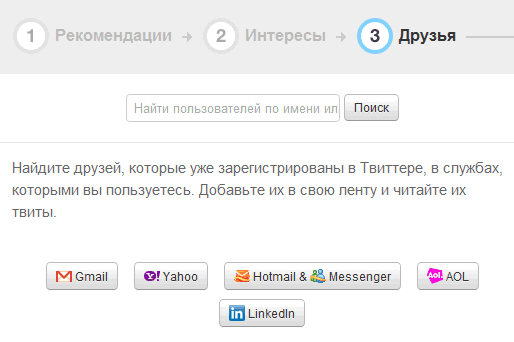
В новом интерфейсе появился новый шаг, открывающийся после прохождения регистрации — «Интересы». На этой вкладке вы сможете рассказать, какие именно тематики вам интересны. Открыв одну из предлагаемых тематик вы увидите имеющиеся в ней ленты.
Для подписки на них вам нужно будет всего лишь нажать на кнопку «Читать», расположенную рядом. В результате кнопка поменяет свой вид и на ней появится надпись «Читаю»:
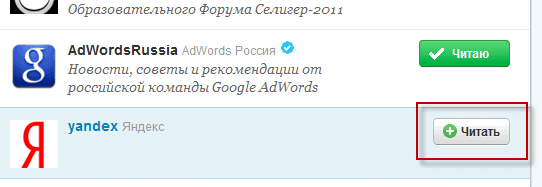
Как изменить фон для Твитера?
По умолчанию фон вашего профиля будет оформлен в голубых тонах, но вы можете поменять его, а так же цвет панелей, цвет шрифта и ссылок на вашей странице по своему усмотрению.
Можете так же посмотреть, как выглядел интерфейс этого сервиса раньше. Для этого вам нужно будет из выпадающего списка рядом с вашим «Именем пользователя» (расположен в правом верхнем углу) выбрать вариант «В старый Твиттер»:
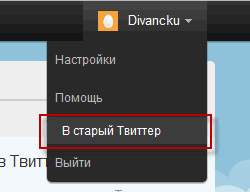
Для настройки дизайна вашей страницы выберите из верхнего меню пункт «Настройки» (см. скриншот выше), а в открывшемся окне — пункт «Оформление».
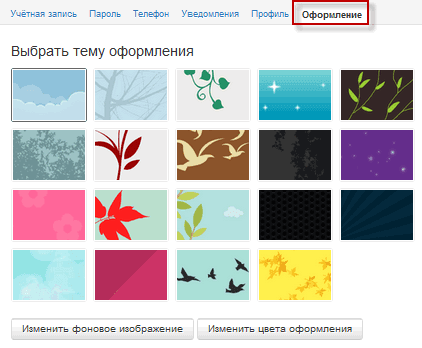
Для настройки заднего фона вашей страницы в Твитере вы можете пользоваться предложенными вариантами, просто щелкнув по ним мышью. Если ничего из предложенных фонов не пришлось вам по вкусу, то можете использовать свой графический файл в качестве фонового рисунка.
Для этого щелкните по кнопке «Изменить фоновое изображение» под эскизами фонов, нажмите на кнопку «Выберите файл» и найдите на своем компьютере нужный графический файл.
Нажав в настройках Твиттера на кнопку «Изменить цвета оформления» справа под эскизами, вы получите возможность:
- залить фон одним цветом, который сможете выбрать, щелкнув по квадрату с надписью «background»
- задать цвет текста на страницах вашего аккаунта, щелкнув по квадрату с надписью «текст»
- выбрать оттенок для оформления всех ссылок, щелкнув по квадрату с надписью «links»
- выбрать цвет фона и цвет рамки для правой боковой панели на вашей вебстранице в Твитере можно, щелкнув, соответственно, по квадратам «панель» и «граница»
После того, как вы закончите заниматься эстетическими изысками, не забудьте сохранить изменения, нажав на соответствующую кнопку в самом низу. Я поначалу ее не заметил и, в результате, пришлось настраивать фон и оформление своего Twitter аккаунта заново. В этом же окне настроек на вкладке «Профиль» вы можете прикрутить аватарку, выбрав нужную картинку в области «Изображение».
Выберите из верхнего меню настроек пункт «Профиль». Здесь вы можете внести изменения в уже имеющиеся данные вашего профиля, а так же я советую добавить в поле «More Info URL» адрес вашего веб-проекта. Что примечательно, он будет закрыт от индексации Google и Яндексом с помощью rel=nofollow .
Но последнее время поисковые системы могут все же учитывать в той или иной степени обратные ссылки с этого сервиса микроблогов, у которого очень высокие показатели Пр и Тиц.
Как пользоваться Твитером (теперь уже на русском)?
Выбрав из верхнего меню настроек пункт «Уведомления» вы сможете настроить: по поводу каких событий вам будут присылать сообщения на E-mail, например, когда кто-то подписался на вашу ленту (зафоловит вас). Прямо из присланного письма вы сможете перейти на вебстраницу этого человека, кликнув по его имя:
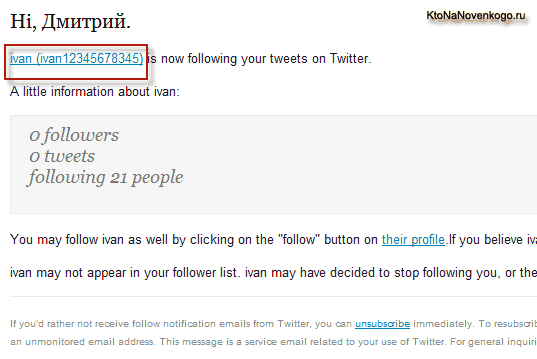
Ознакомившись с содержанием его сообщений вы можете принять решение о подписке или неподписке на его твиттер ленту. Для подписки вам нужно будет нажать на кнопку «Читать» (в английской версии интерфейса — «Follow», откуда и растут ноги у терминов фоловить, зафоловить или фолловер) в верхней части окна:

Подписаться на сообщения какого-либо пользователя или же, по другому, «Следовать» за кем-то в Твиттер (Follow), означает добавить кого-то в список своих контактов. Это то, что мы только что проделали, нажав на кнопку «Follow» (Читать).
Но этот пользователь не сможет видеть ваши новости, пока он не добавит вас в свой список контактов. Легче всего создать список контактов в Twitter, добавив пользователей со схожими интересами. Вы добавите их, а они добавят вас.
Для этого можно пользоваться поиском по Твитеру. Задайте в поисковой строке свои интересы и в результате вы получите большущий список обитателей этого сервиса, которых интересует тоже самое. Запросы, само собой, можно вводить и на русском тоже.
Как только вы станете добавлять пользователей в свой список контактов, их сообщения появятся у вас в ленте. Чтобы попасть в свою ленту новостей вам нужно всего на всего зайти по адресу, нажать на ссылку Войти» в самом верху окна и ввести свои логин и пароль, заданные при регистрации.
Если браузер запомнил логин и пароль, то после перехода по указанному выше адресу вы сразу попадете в ленту новостей с сообщениями тех пользователей твиттера, за которыми вы следите.
Если посты какого либо пользователя вам не понравятся и вы не захотите их больше читать, то можете отписаться от получения сообщений этого пользователя, зайдя на его страницу (ленту). Для этого нужно будет нажать либо на его имя, либо на его аватарку в сообщении. На его странице в Твиттере подведите курсор мыши к кнопке «Читаю», которая при этом сменится на кнопку «Отмена», и щелкните по ней:

Там есть еще несколько маленьких кнопок, которые помогут получать сообщения этого пользователя на сотовый телефон и т.п. Написать свое сообщение в Twitter вы можете в отведенной для этого форме в самом верху главной страницы с надписью «Что происходит?». Когда начнете набивать сообщение, то увидите справа снизу от этой формы количество символов, которое еще можно набить. В Твитере можно использовать смайлы, но для этого придется всегда иметь их под рукой, ибо встроенного тултипа как Вконтакте в этой соцсети вы не найдете.
Для того, чтобы ответить на уже имеющееся сообщение в Твиттере, просто подведите к нему курсор мыши и нажмите на появившуюся внизу сообщения надпись «Ответить» (в английском варианте — «Reply»).
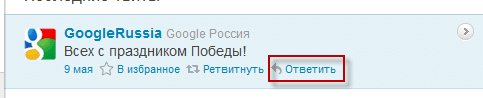
После этого в форму ответа автоматически добавится имя того пользователя, на чье сообщение вы собираетесь написать ответ, а перед этим именем будет стоять знак @, означающий, что это, собственно, ответка.
Зачастую сообщения читают через специализированные программы, а не через интернет браузер. Программ таких довольно много. Можно посылать личные сообщения через Твитер, которые не будут видеть другие пользователи. Для этого адресат должен следить за вами, тогда вы можете на его вебстранице, по аналогии с рассмотренным чуть выше способом отписки, нажать на стрелочку возле кнопки, напоминающей солнышко, и выбрать из выпадающего списка «Direct message имя пользователя».
Подводя итог можно сделать обобщение и сказать, что Twitter — это сервис, являющийся гремучей смесью блога с ICQ. Но все же это не совсем блог. Он именно средство общения и получения информации. С помощью него вы можете познакомиться с интересными вам людьми даже если вы не добавлены друг у друга в лист контактов.
Если нужный вам человек не подписан на ваши обновления, вы все равно можете отвечать на его сообщения, просто вставляя в форму ответа его имя со знаком @ впереди. В итоге он вас заметит и вы сможете законтачиться в любой удобной для вас форме (icq и т.п.).
Ну а кроме этого, конечно же, Twitter может приводить на ваш сайт посетителей в количестве, пропорциональном количеству ваших фоловеров, если вы, например, настроите автоматический постинг заголовков ваших новых материалов. Но об этом и о том, как зарегистрироваться в FriendFeed и настроить постинг туда заголовков новых статей с вашего вебсайта, я расскажу следующей статье.
Кстати, разработчики Твиттера недавно запустили еще одни социальный проект, правда, ориентированный на пользователей мобильных гаджетов — онлайн приложение Periscope. Оно сейчас здорово быстро набирает популярность, поэтому советую ознакомиться с приведенной по ссылке статьей, чтобы, так сказать, не отставать от жизни…
